Toyota Hilux 2013 Owner's Manual
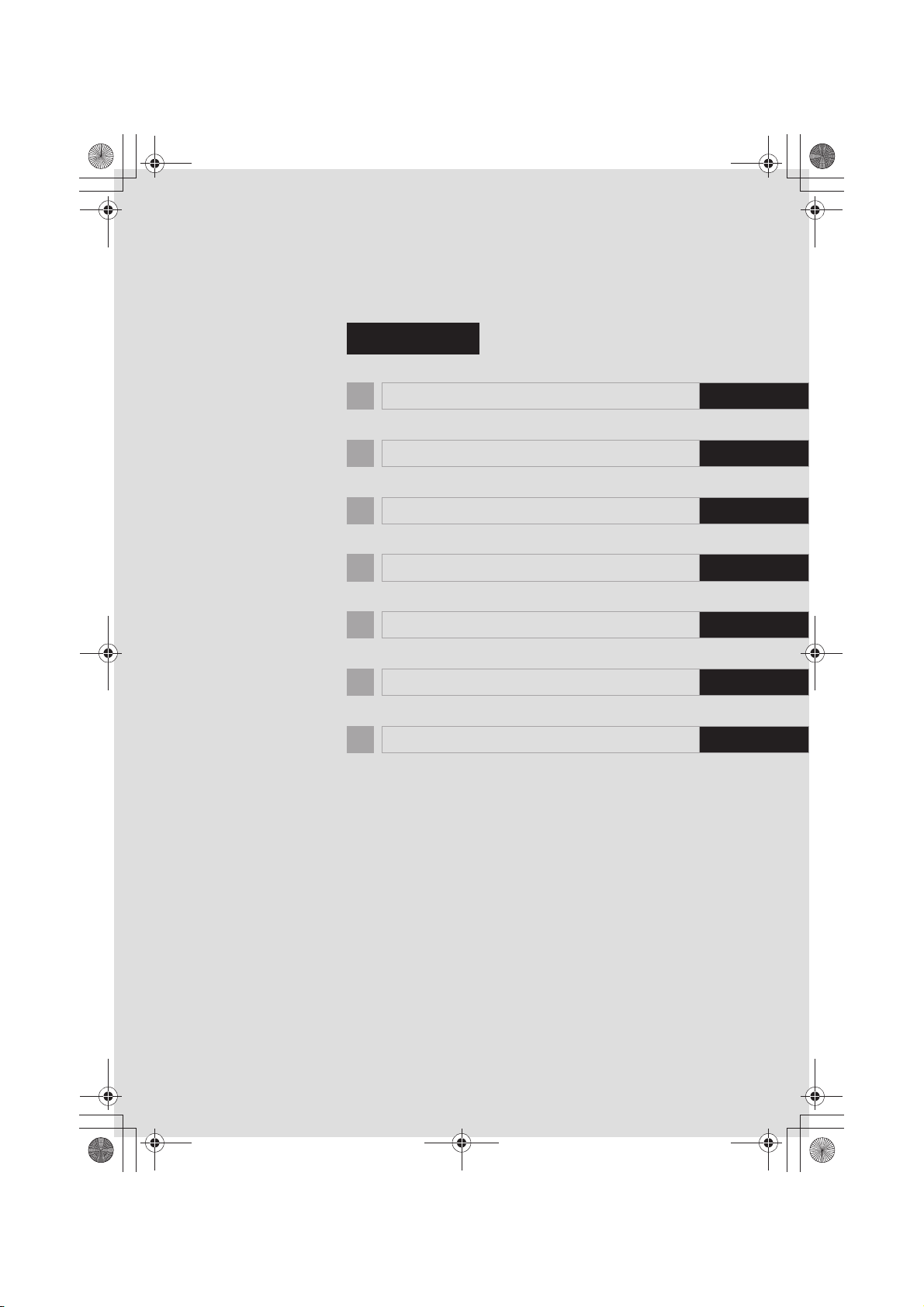
IMV_DA-EXT_OM71186S_(ES).book Page 1 Wednesday, May 22, 2013 3:33 PM
CONTENIDO
1 GUÍA RÁPIDA 13
2 SISTEMA DE SONIDO 25
3 SISTEMA MANOS LIBRES Bluetooth
®
75
4 CONFIGURACIÓN 109
5 SISTEMA DE NAVEGACIÓN 143
6 APLICACIÓN 209
ÍNDICE 235
IMV_DA-EXT_OM71186S_(ES)
13.05.22 15:32
1
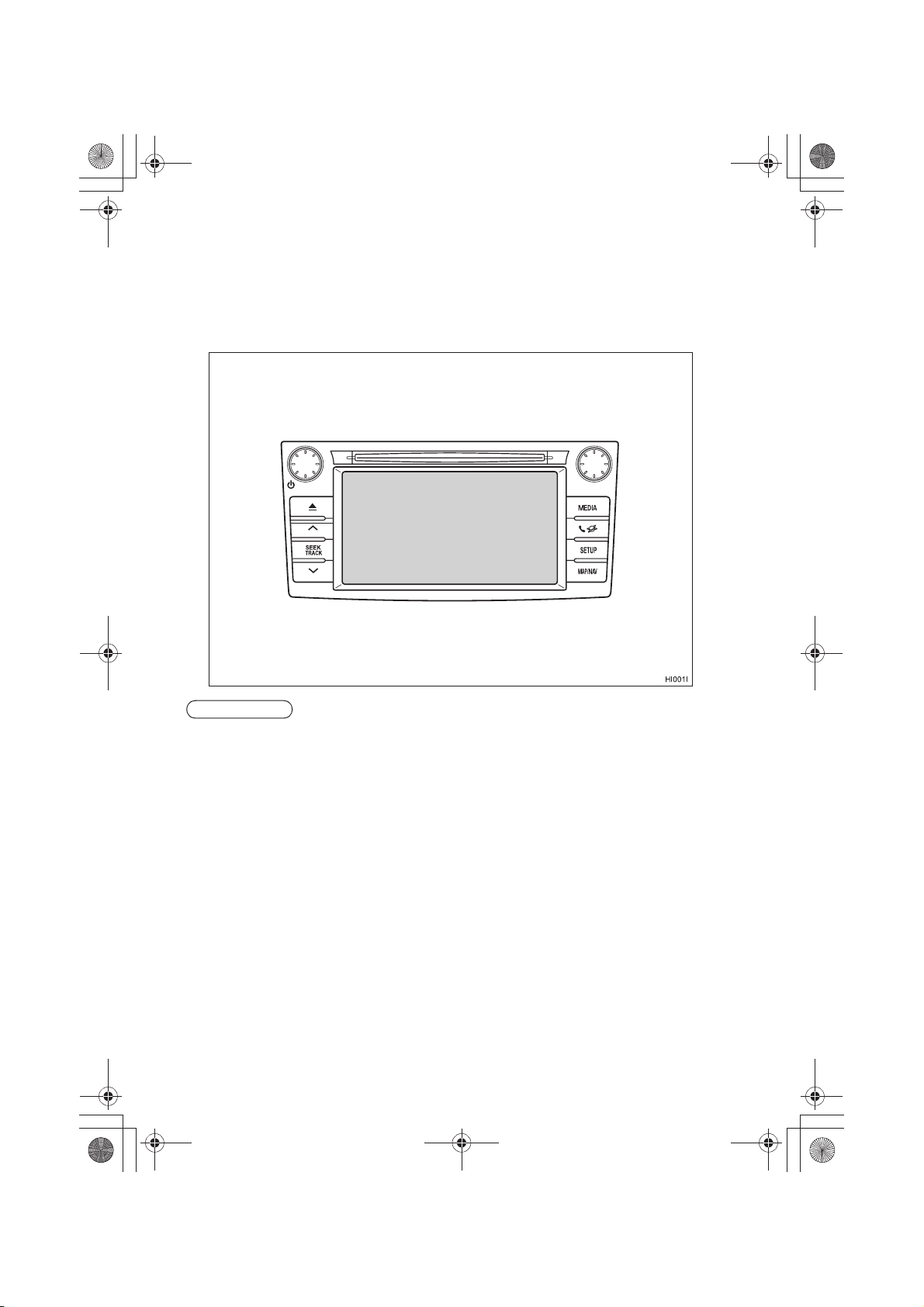
IMV_DA-EXT_OM71186S_(ES).book Page 2 Wednesday, May 22, 2013 3:33 PM
Introducción
■EXISTENCIA DE LAS FUNCIONES DE NAVEGACIÓN
La existencia de las funciones de navegación puede confirmarse con los
siguientes pasos:
INFORMACION
● Esta ilustración hace referencia a los vehículos con volante a la izquierda.
● Las posiciones y formas de los botones cambian en los vehículos con volante a la
derecha.
● Las posiciones de los botones y la pantalla varían según el tipo de sistema.
2
IMV_DA-EXT_OM71186S_(ES)
13.05.22 15:32
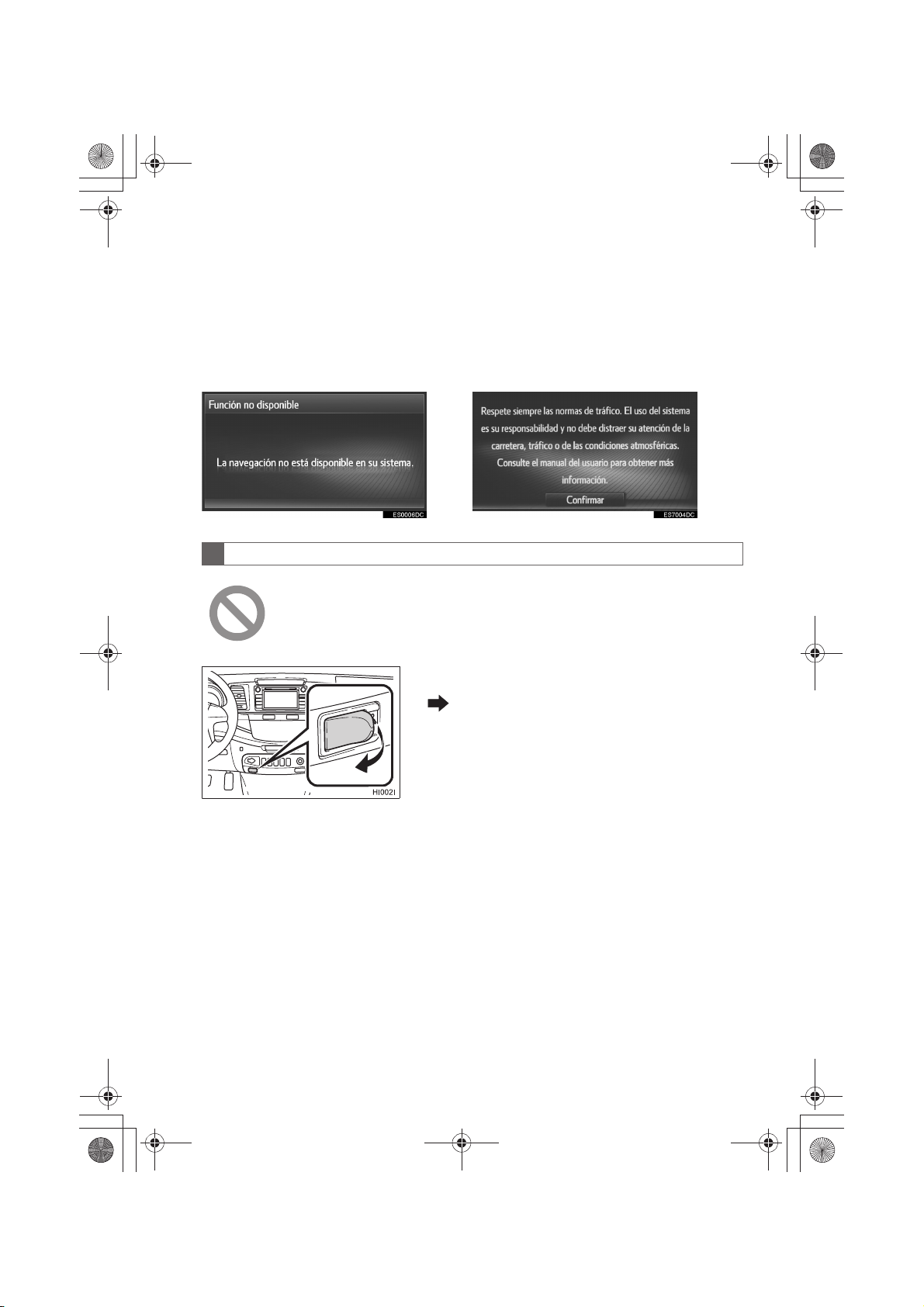
IMV_DA-EXT_OM71186S_(ES).book Page 3 Wednesday, May 22, 2013 3:33 PM
1 Cuando el interruptor del motor esté en la posición “ACC” u “ON”, se mostrará
la pantalla de bienvenida y el sistema empezará a funcionar.
2 Pulse el botón “MAP/NAV”.
z Aparecerá una de las siguientes pantallas.
XSistema multimedia XSistema de navegación
SÍMBOLOS UTILIZADOS EN LAS ILUSTRACIONES
Símbolo de seguridad
El símbolo de un círculo con una barra significa “No”, “No haga esto” o
“No deje que esto ocurra”.
Flechas que indican operaciones
Indica la acción (pulsar, girar, etc.) para
accionar interruptores y otros dispositivos.
IMV_DA-EXT_OM71186S_(ES)
13.05.22 15:32
3
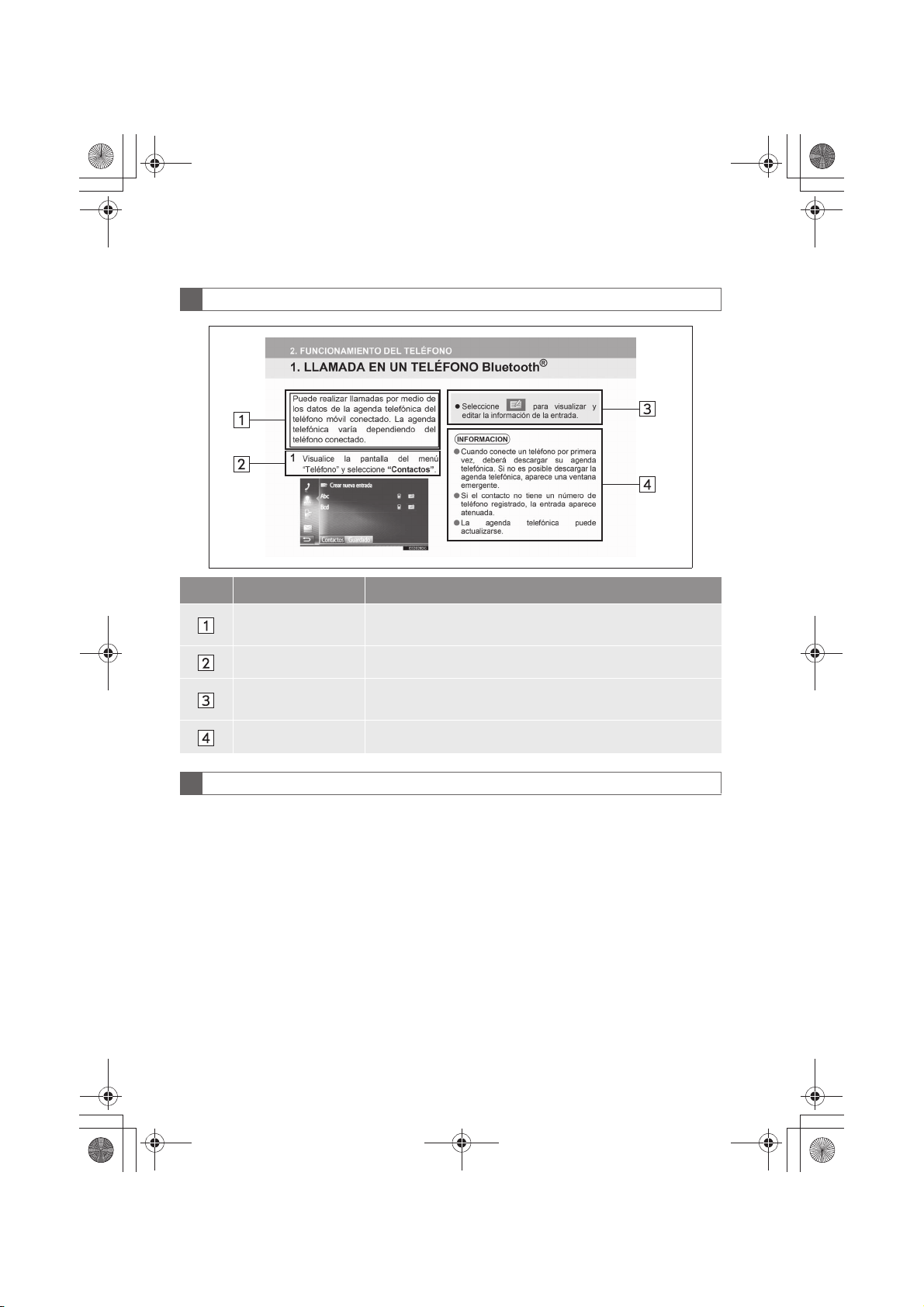
IMV_DA-EXT_OM71186S_(ES).book Page 4 Wednesday, May 22, 2013 3:33 PM
CÓMO INTERPRETAR ESTE MANUAL
N.º Nombre Descripción
Descripción de la
acción
Acciones principales Explica los pasos de una acción determinada.
Acciones
relacionadas
Información Proporciona información útil para el usuario.
Explica el funcionamiento general de la acción.
Describe las acciones complementarias de la acción principal.
MANUAL DEL PROPIETARIO DEL SISTEMA DE NAVEGACIÓN
El presente manual explica el funcionamiento del sistema de navegación/
multimedia
. Lea atentamente el manual para garantizar el uso correcto del
producto. Este manual debe estar en el vehículo en todo momento.
Las capturas de pantalla utilizadas en este documento pueden diferir de las
pantallas reales del sistema de navegación. Ello depende de si las funciones
en cuestión existían y/o se habían contratado, y de si se disponía de los datos
de los mapas en el momento de redactar este documento.
Tenga en cuenta que, en algunos casos, el contenido de este manual puede
ser diferente del auténtico sistema de navegación/multimedia, como cuando se
actualiza el software del sistema.
4
IMV_DA-EXT_OM71186S_(ES)
13.05.22 15:32
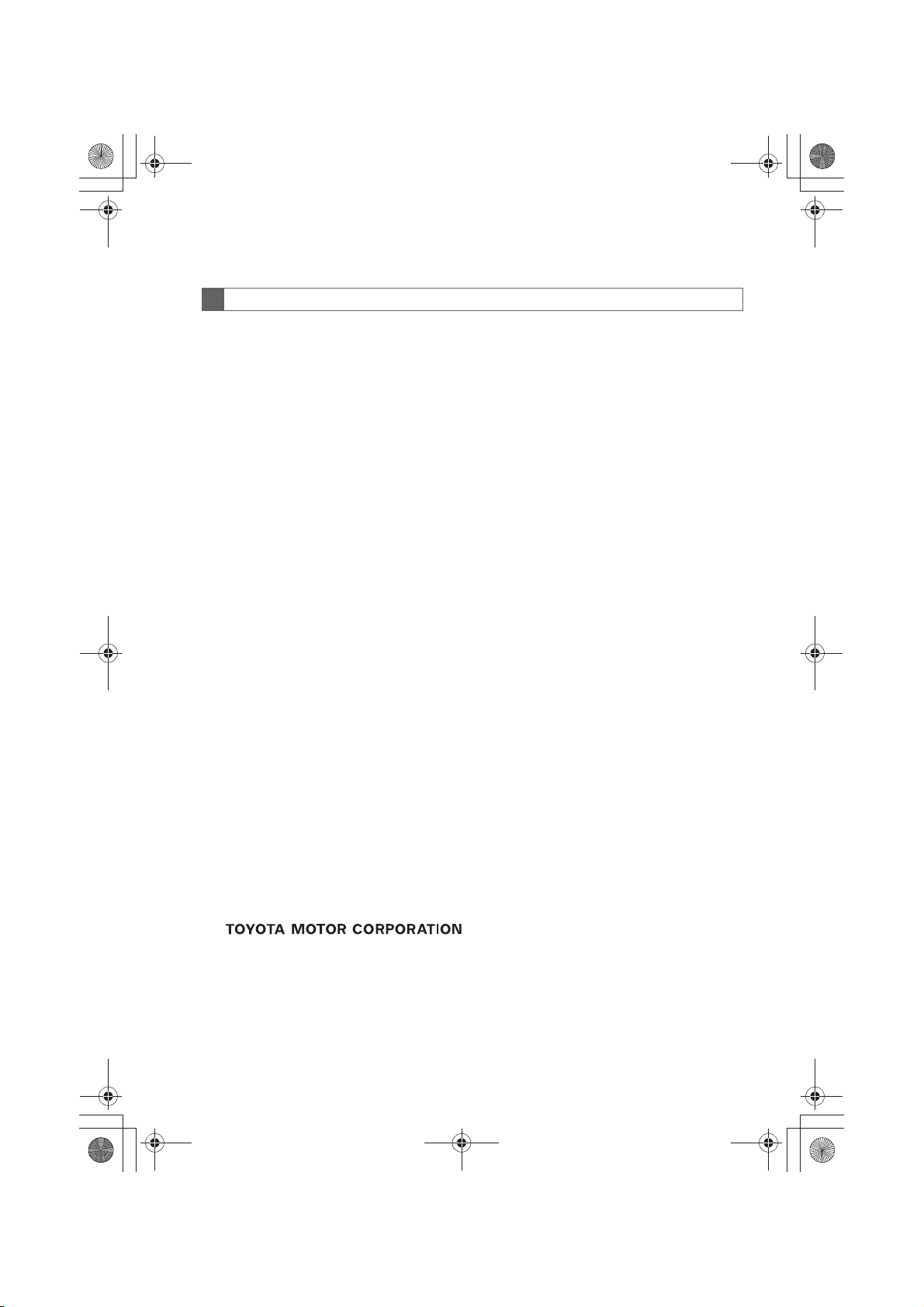
IMV_DA-EXT_OM71186S_(ES).book Page 5 Wednesday, May 22, 2013 3:33 PM
SISTEMA DE NAVEGACIÓN
El sistema de navegación es uno de los accesorios de vehículo más avanzados
de la historia desde el punto de vista tecnológico. El sistema recibe las señales
de satélite procedentes del Sistema de posicionamiento global (GPS) operado
por el Departamento de Defensa de los Estados Unidos. Gracias a estas
señales y a otros sensores del vehículo, el sistema le indica su posición actual
y le ayuda a localizar el destino deseado.
El sistema de navegación se ha concebido de forma que selecciona la ruta más
eficiente desde el punto de salida en el que se encuentra hasta el destino
deseado. El sistema se ha diseñado igualmente para que le conduzca de
manera eficaz a los destinos cuyo emplazamiento desconoce. Ha sido
desarrollado por “Harman International” con los mapas de “NAVTEQ”. Puede
que las rutas calculadas no sean las más cortas ni tampoco las de menor
tráfico. Su conocimiento personal de la zona o de “atajos” puede resultar más
rápido en algunos casos que las rutas calculadas.
La base de datos del sistema de navegación incluye categorías de puntos de
interés entre las que puede escoger restaurantes u hoteles, entre otros, como
destino final. Si no encuentra un destino determinado en la base de datos,
puede introducir la dirección de la calle o de alguna intersección principal
próxima a ese destino y el sistema le guiará hasta ella.
El sistema le proporcionará un mapa visual así como instrucciones sonoras.
Las instrucciones sonoras le anunciarán la distancia restante así como la
dirección en la que tiene que girar o alcanzar en un cruce. Estas instrucciones
sonoras le ayudarán a mantener la atención en la carretera y se han
programado de forma que disponga de tiempo suficiente para maniobrar,
cambiar de carril o reducir la velocidad.
Tenga en cuenta que todos los sistemas de navegación para vehículos
actuales tienen ciertas limitaciones que pueden afectar a su correcto
funcionamiento. La precisión de la posición del vehículo depende del estado del
satélite, la configuración de la carretera, el estado del vehículo y otras
circunstancias. Si desea obtener más información sobre las limitaciones del
sistema, consulte la página 205.
IMV_DA-EXT_OM71186S_(ES)
13.05.22 15:32
5
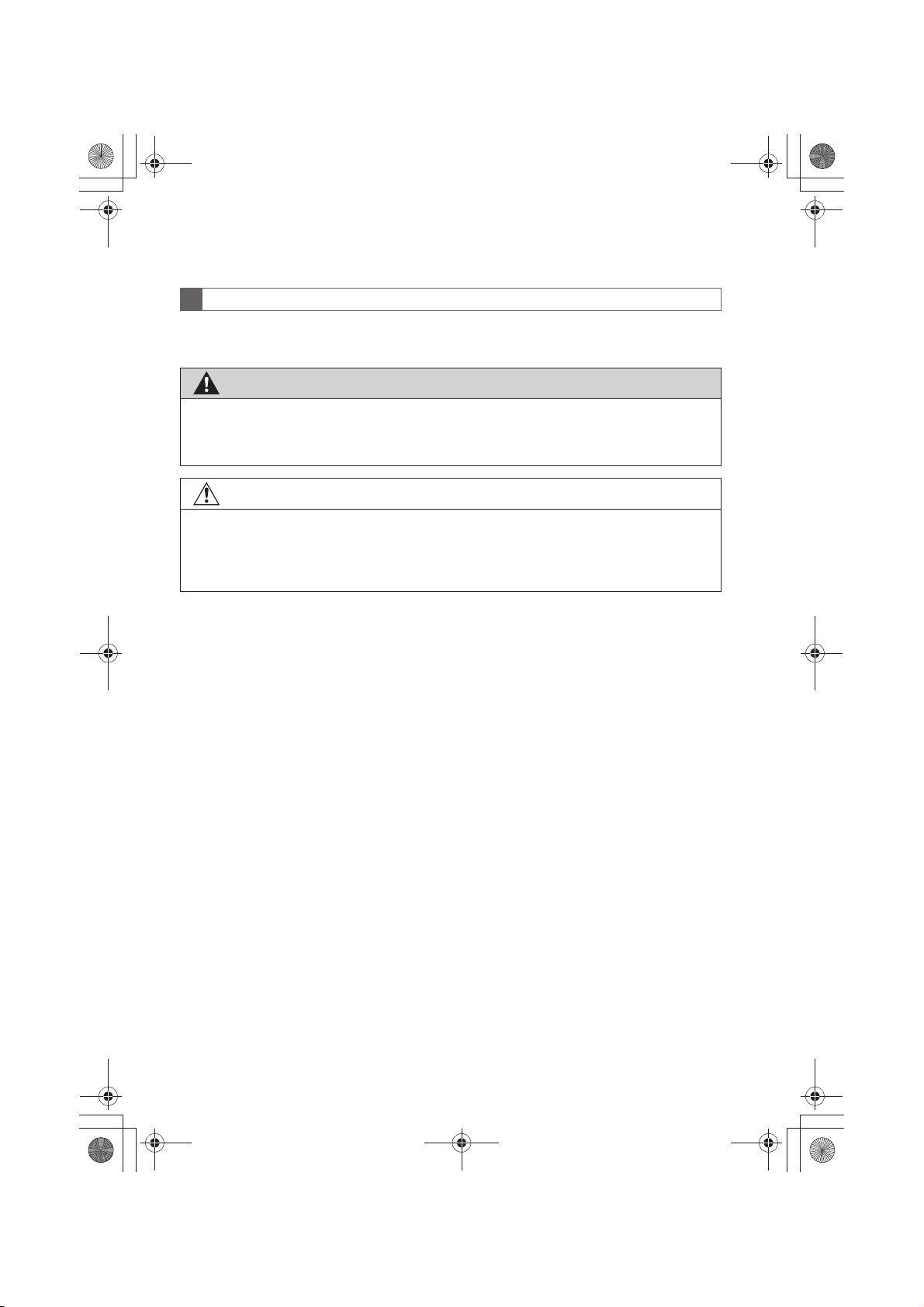
IMV_DA-EXT_OM71186S_(ES).book Page 6 Wednesday, May 22, 2013 3:33 PM
INFORMACIÓN IMPORTANTE SOBRE ESTE MANUAL
Por razones de seguridad, el manual indica mediante los siguientes símbolos
los elementos que requieren una atención particular.
PRECAUCION
● Esta advertencia le avisa del peligro de posibles lesiones en caso de ignorar la
advertencia. Le informa sobre aquello que debe o no debe hacer para reducir riesgos de
lesiones personales o a terceros.
AVISO
● Esta advertencia le avisa del peligro de posibles daños para el vehículo o su
equipamiento en caso de ignorar la advertencia. Le informa sobre lo que debe o no debe
hacer para reducir o evitar el riesgo de que se produzcan daños tanto en el vehículo
como en su equipamiento.
6
IMV_DA-EXT_OM71186S_(ES)
13.05.22 15:32
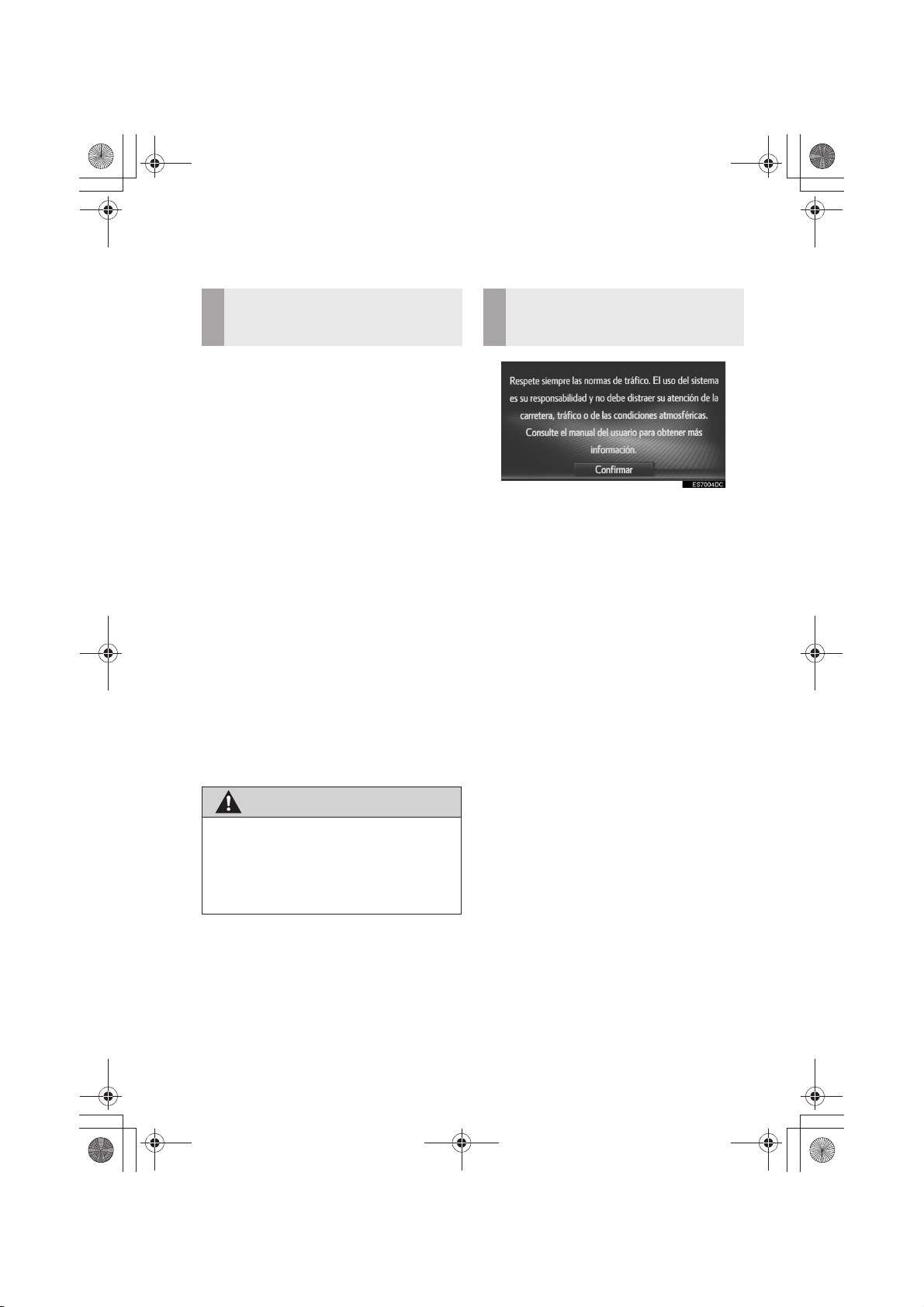
IMV_DA-EXT_OM71186S_(ES).book Page 7 Wednesday, May 22, 2013 3:33 PM
INSTRUCCIONES DE
SEGURIDAD (SISTEMA
MULTIMEDIA)
Para usar este sistema del modo más
seguro posible, siga todos los consejos de
seguridad que se indican a continuación.
No utilice ninguna característica del
sistema que le distraiga hasta el punto de
que le impida conducir con seguridad. La
máxima prioridad durante la conducción
debe ser siempre la conducción segura
del vehículo. Durante la conducción,
asegúrese de respetar todas las normas
de tráfico.
Antes de utilizar activamente este sistema,
aprenda cómo usarlo y familiarícese bien
con él. Lea todo el Multimedia System
Owner’s Manual para asegurarse de que
comprende el funcionamiento del sistema.
No permita que otras personas utilicen el
sistema sin haber leído y comprendido las
instrucciones de este manual.
Por su seguridad, algunas funciones
podrían no estar operativas durante la
conducción. Los botones de la pantalla
que no están disponibles aparecerán
atenuados.
PRECAUCION
● Extreme la precaución si utiliza el
sistema multimedia mientras conduce.
Si no presta la debida atención a la
carretera, al tráfico o a las condiciones
climáticas, podría sufrir un accidente.
INSTRUCCIONES DE
SEGURIDAD (SISTEMA DE
NAVEGACIÓN)
Para usar este sistema del modo más
seguro posible, siga todos los consejos de
seguridad que se indican a continuación.
Este sistema tiene por objetivo ayudarle a
llegar a su destino y, si se usa
correctamente, así lo hará. El conductor
es el único responsable de la conducción
segura del vehículo y de la seguridad de
los pasajeros.
No utilice ninguna característica del
sistema que le distraiga hasta el punto de
que le impida conducir con seguridad. La
máxima prioridad durante la conducción
debe ser siempre la conducción segura
del vehículo. Durante la conducción,
asegúrese de respetar todas las normas
de tráfico.
Antes de utilizar activamente este sistema,
aprenda cómo usarlo y familiarícese bien
con él. Lea todo el Manual del propietario
del sistema de navegación para
asegurarse de que comprende el
funcionamiento del sistema. No permita
que otras personas utilicen el sistema sin
haber leído y comprendido las
instrucciones de este manual.
Por su seguridad, algunas funciones
podrían no estar operativas durante la
conducción. Los botones de la pantalla
que no están disponibles aparecerán
atenuados.
IMV_DA-EXT_OM71186S_(ES)
13.05.22 15:32
7
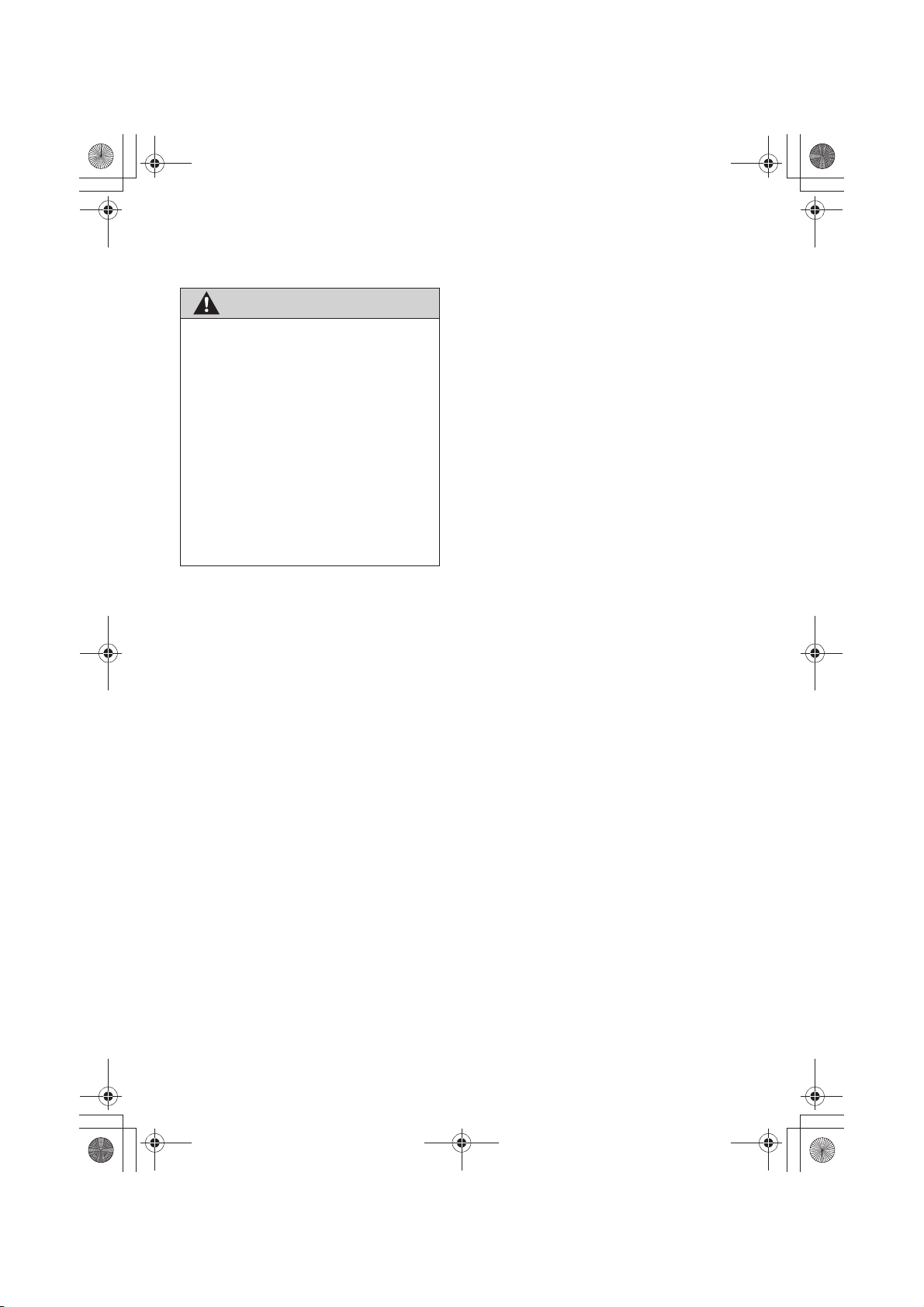
IMV_DA-EXT_OM71186S_(ES).book Page 8 Wednesday, May 22, 2013 3:33 PM
PRECAUCION
● Extreme la precaución si utiliza el
sistema de navegación mientras
conduce. Si no presta la debida
atención a la carretera, al tráfico o a las
condiciones meteorológicas, podría
sufrir un accidente.
● Durante la conducción, asegúrese de
respetar las normas de tráfico y de
prestar atención al estado de la
carretera. Si se ha cambiado alguna
señal de tráfico de la carretera, es
posible que la guía de ruta no disponga
de la información actualizada, por
ejemplo, el sentido de una calle de
sentido único.
Durante la conducción, preste atención a
las instrucciones sonoras todo lo posible y
mire la pantalla brevemente y solo cuando
sea seguro hacerlo. No obstante, no
dependa únicamente de la guía por voz.
Úsela únicamente como referencia. Si el
sistema no puede determinar la posición
actual del vehículo correctamente, es
posible que las instrucciones sonoras
sean erróneas, lleguen tarde o
simplemente no lleguen.
En ocasiones, los datos del sistema
podrían ser incompletos. El estado de las
carreteras, incluidas las restricciones de
conducción (prohibido girar a la izquierda,
calles cortadas, etc.), cambia
frecuentemente. Por lo tanto, antes de
seguir la instrucción del sistema, mire si la
instrucción puede realizarse de forma
segura y legal.
Este sistema no puede advertir sobre
aspectos específicos como la seguridad
de una zona determinada, el estado de las
calles ni la disponibilidad de los servicios
de emergencia. Si duda acerca de la
seguridad de una zona, no conduzca por
ella. Bajo ninguna circunstancia debe
considerarse este sistema como sustituto
del criterio personal del conductor.
Use este sistema exclusivamente en
lugares donde esté permitido.
8
IMV_DA-EXT_OM71186S_(ES)
13.05.22 15:32
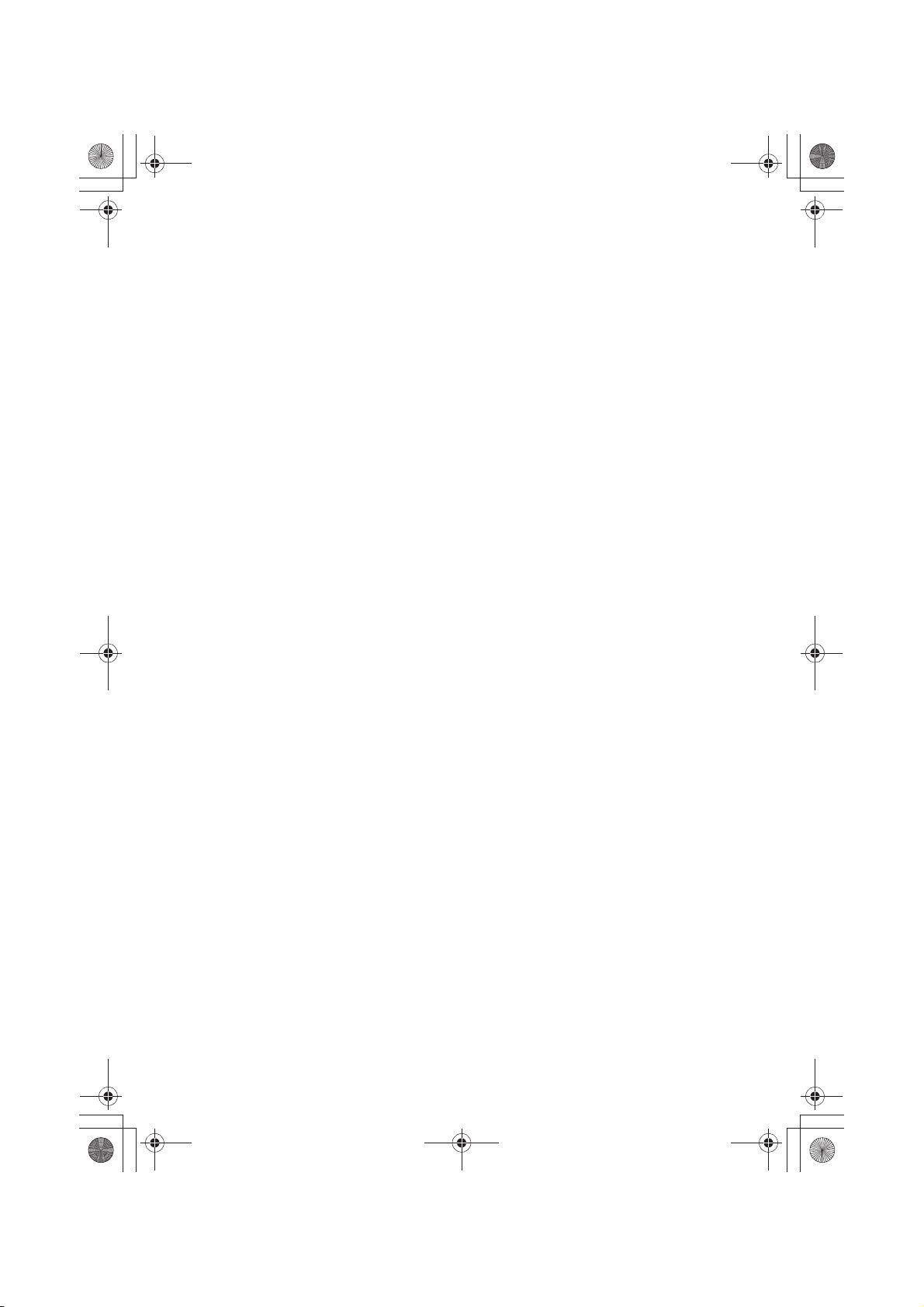
IMV_DA-EXT_OM71186S_(ES).book Page 9 Wednesday, May 22, 2013 3:33 PM
IMV_DA-EXT_OM71186S_(ES)
13.05.22 15:32
9

IMV_DA-EXT_OM71186S_(ES).book Page 10 Wednesday, May 22, 2013 3:33 PM
CONTENIDO
GUÍA RÁPIDA
1
1. GUÍA RÁPIDA ..................................14
ÍNDICE DE FUNCIONES
DEL SISTEMA..................................... 14
2. CONTROLES Y FUNCIONES..........16
DESCRIPCIÓN GENERAL
DE LOS BOTONES ............................. 16
MOVIMIENTOS EN LA
PANTALLA TÁCTIL............................. 18
FUNCIONAMIENTO DE LA
PANTALLA TÁCTIL............................. 19
2 SISTEMA DE SONIDO
1. FUNCIONAMIENTO BÁSICO ..........26
REFERENCIA RÁPIDA .......................... 26
ALGUNOS CONCEPTOS BÁSICOS..... 27
2. FUNCIONAMIENTO DE
LA RADIO .......................................30
RADIO AM/FM ....................................... 30
3. FUNCIONAMIENTO DEL
SOPORTE.......................................36
CD .......................................................... 36
DISPOSITIVO DE MEMORIA USB ........ 42
iPod ........................................................ 47
AUX/VTR................................................ 52
SISTEMA DE SONIDO Bluetooth
4. MANDOS DE CONTROL A
DISTANCIA DEL EQUIPO
DE SONIDO ....................................62
INTERRUPTORES DEL VOLANTE....... 62
5. SUGERENCIAS PARA UTILIZAR
EL SISTEMA DE SONIDO..............64
INFORMACIÓN DE
FUNCIONAMIENTO ............................ 64
®
........ 55
SISTEMA MANOS LIBRES
3
Bluetooth
®
1. INFORMACIÓN BÁSICA
PREVIA A LA UTILIZACIÓN ......... 76
REFERENCIA RÁPIDA .......................... 76
SISTEMA MANOS LIBRES .................... 79
REGISTRO DE UNA ENTRADA............ 83
2. FUNCIONAMIENTO DEL
TELÉFONO .................................... 87
LLAMADA CON UN TELÉFONO
Bluetooth
RECEPCIÓN DE LLAMADAS
CON UN TELÉFONO Bluetooth
CONVERSACIÓN CON UN
TELÉFONO Bluetooth
®
............................................87
®
........93
®
.......................94
3. FUNCIÓN DE MENSAJES
CORTOS ........................................ 97
FUNCIÓN DE MENSAJES CORTOS..... 97
4. QUÉ HACER SI.............................. 102
LOCALIZACIÓN Y RESOLUCIÓN
DE PROBLEMAS...............................102
CONFIGURACIÓN
4
1. CONFIGURACIÓN DEL
FUNCIONAMIENTO..................... 110
REFERENCIA RÁPIDA ........................ 110
PARÁMETROS GENERALES.............. 112
AJUSTES DE LA PANTALLA............... 115
CONFIGURACIÓN DEL SISTEMA
Bluetooth
AJUSTES DE CONECTIVIDAD ...........125
AJUSTES DEL TELÉFONO .................138
CONFIGURACIÓN DE AUDIO............. 139
®
.......................................... 118
10
IMV_DA-EXT_OM71186S_(ES)
13.05.22 15:32
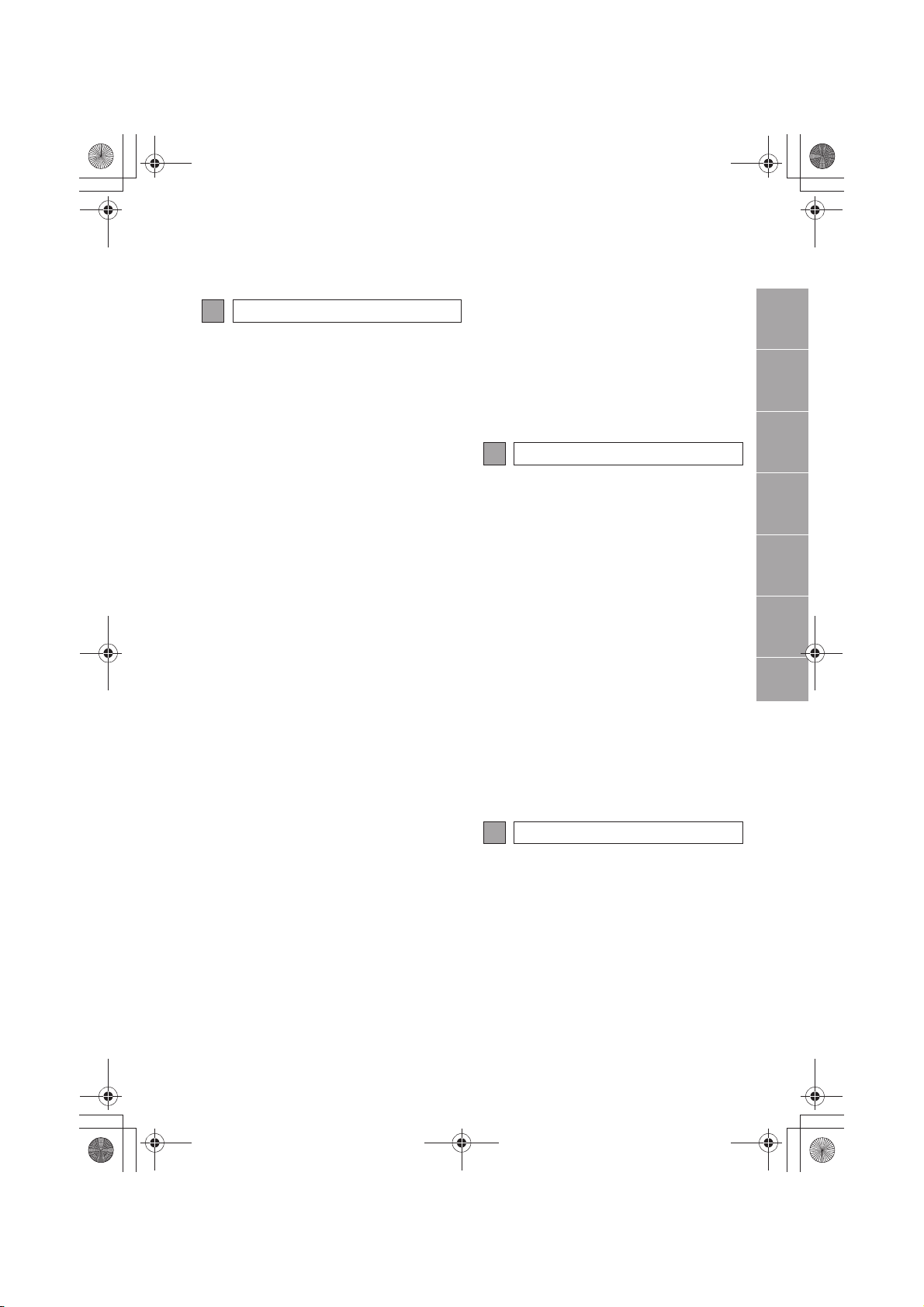
IMV_DA-EXT_OM71186S_(ES).book Page 11 Wednesday, May 22, 2013 3:33 PM
SISTEMA DE NAVEGACIÓN
5
1. INFORMACIÓN BÁSICA
PREVIA A LA UTILIZACIÓN ....... 144
REFERENCIA RÁPIDA ........................144
VISUALIZACIÓN DE LA
PANTALLA DE NAVEGACIÓN .......... 149
ÍNDICE DE FUNCIONES DEL
SISTEMA DE NAVEGACIÓN.............151
2. FUNCIONAMIENTO DE LA
PANTALLA DE MAPA E
ICONOS DEL MAPA.................... 153
FUNCIONAMIENTO DE LA
PANTALLA DE MAPA........................153
ICONOS DEL MAPA.............................157
3. BÚSQUEDA DE DESTINO............ 165
ÍNDICE DE BÚSQUEDA DE
DESTINO ...........................................165
FUNCIÓN DE BÚSQUEDA ..................166
4. GUÍA DE RUTA.............................. 173
INICIO DE LA GUÍA DE RUTA ............. 173
GUÍA DE RUTA ....................................176
AJUSTE Y BORRADO DE
LA RUTA ............................................179
5. MIS DESTINOS.............................. 188
REGISTRO DE UNA ENTRADA ..........188
VISUALIZACIÓN Y EDICIÓN DE LA
INFORMACIÓN DE LA ENTRADA ....194
ENVÍO Y RESTAURACIÓN DE
CONTACTOS GUARDADOS
CON UN DISPOSITIVO DE
MEMORIA USB.................................. 197
6. CONFIGURACIÓN DEL
SISTEMA DE NAVEGACIÓN ...... 199
AJUSTES DEL MAPA...........................199
AJUSTES DE LA RUTA........................202
AJUSTES DE LOS MENSAJES
DE TRÁFICO......................................203
7. INFORMACIÓN DEL SISTEMA DE
NAVEGACIÓN..............................205
LIMITACIONES DEL SISTEMA DE
NAVEGACIÓN................................... 205
ACTUALIZACIONES DE LA BASE DE
DATOS DEL SISTEMA DE
NAVEGACIÓN................................... 208
APLICACIÓN
6
1. FUNCIONAMIENTO DE LAS
APLICACIONES ........................... 210
REFERENCIA RÁPIDA ........................ 210
PRESENTACIÓN DE IMÁGENES ....... 213
CORREO ELECTRÓNICO................... 215
MirrorLink™.......................................... 217
TOYOTA EUROCARE ......................... 218
2. SERVICIO EN LÍNEA.....................220
DESCRIPCIÓN GENERAL DE
LOS SERVICIOS EN LÍNEA.............. 220
ANTES DE UTILIZAR LOS
SERVICIOS EN LÍNEA...................... 224
BÚSQUEDA EN LÍNEA........................ 227
CARGA DE PDI*/RUTAS..................... 232
FUNCIONAMIENTO DE UNA
APLICACIÓN MEDIANTE EL
SERVICIO EN LÍNEA ........................ 233
ÍNDICE
ÍNDICE ALFABÉTICO ....................236
1
2
3
4
5
6
*: Punto de interés
11
IMV_DA-EXT_OM71186S_(ES)
13.05.22 15:32
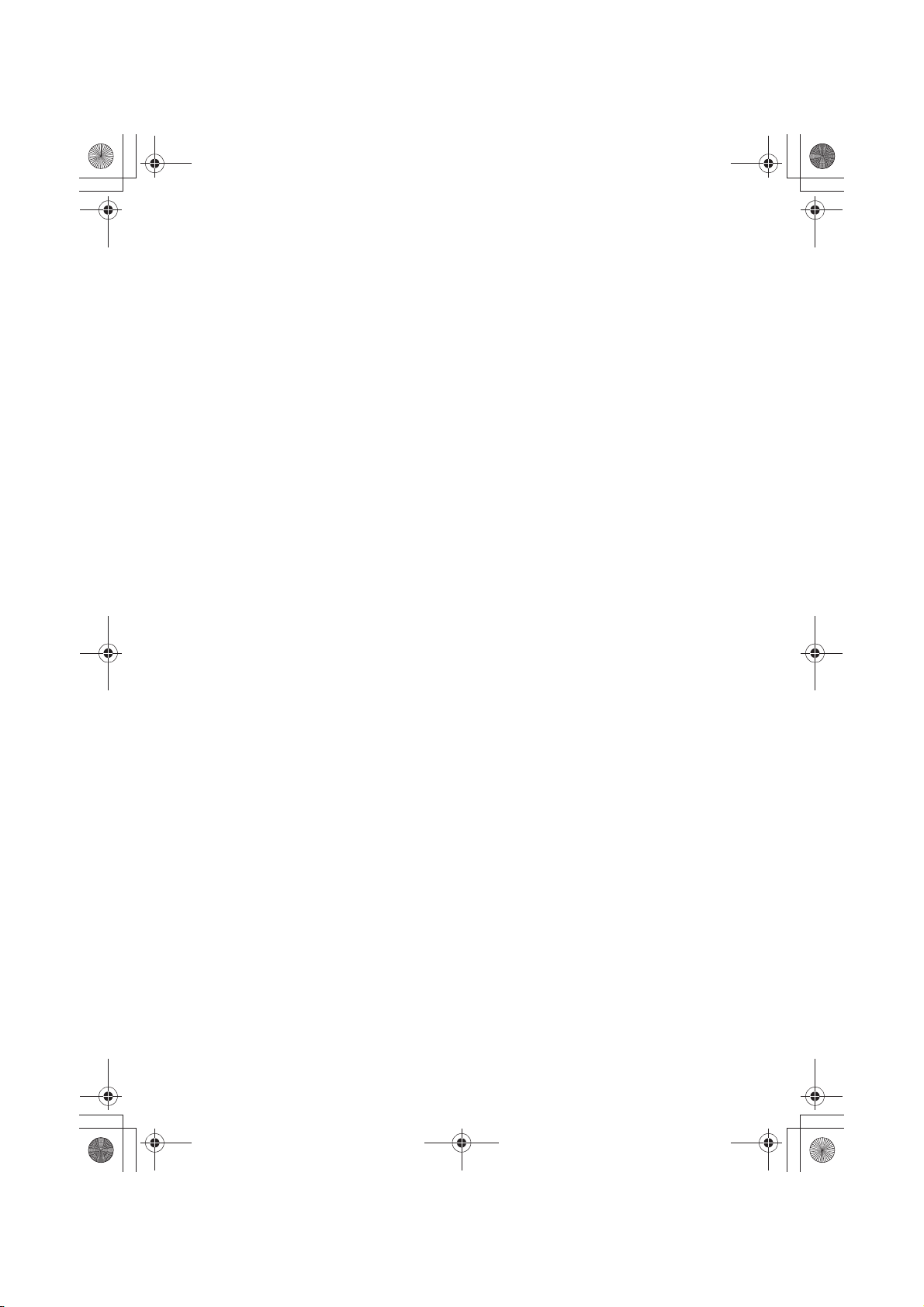
IMV_DA-EXT_OM71186S_(ES).book Page 12 Wednesday, May 22, 2013 3:33 PM
12
IMV_DA-EXT_OM71186S_(ES)
13.05.22 15:32
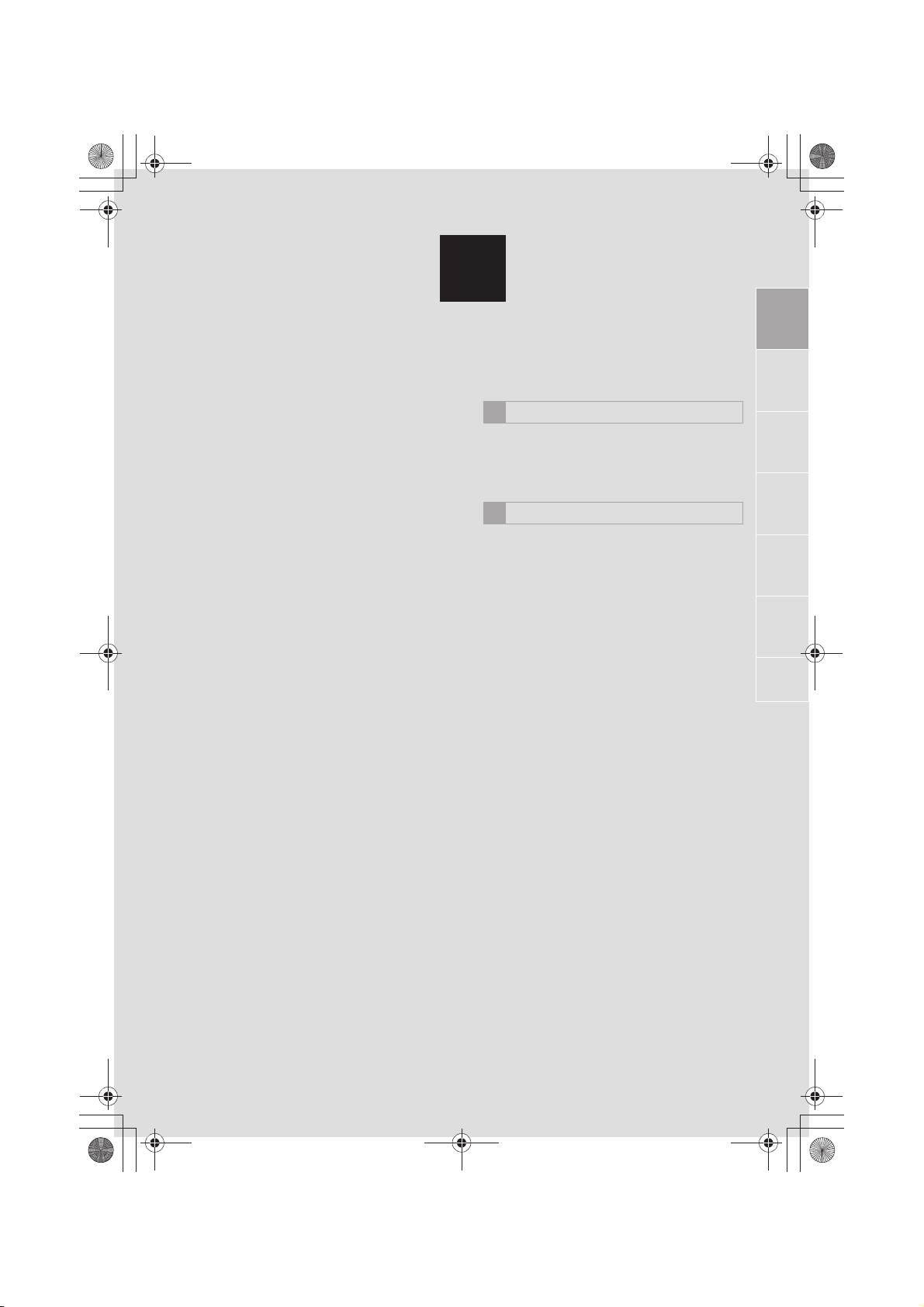
IMV_DA-EXT_OM71186S_(ES).book Page 13 Wednesday, May 22, 2013 3:33 PM
1
GUÍA RÁPIDA
1 GUÍA RÁPIDA
1. ÍNDICE DE FUNCIONES DEL
SISTEMA......................................14
CONTROLES Y FUNCIONES
2
1. DESCRIPCIÓN GENERAL
DE LOS BOTONES...................... 16
2. MOVIMIENTOS EN LA
PANTALLA TÁCTIL..................... 18
3. FUNCIONAMIENTO DE LA
PANTALLA TÁCTIL..................... 19
FUNCIONAMIENTO DE LA
PANTALLA DE INTRODUCCIÓN ...... 20
FUNCIONAMIENTO DE LA
PANTALLA DE LISTA ........................ 21
1
2
3
4
5
6
13
IMV_DA-EXT_OM71186S_(ES)
13.05.21 19:23
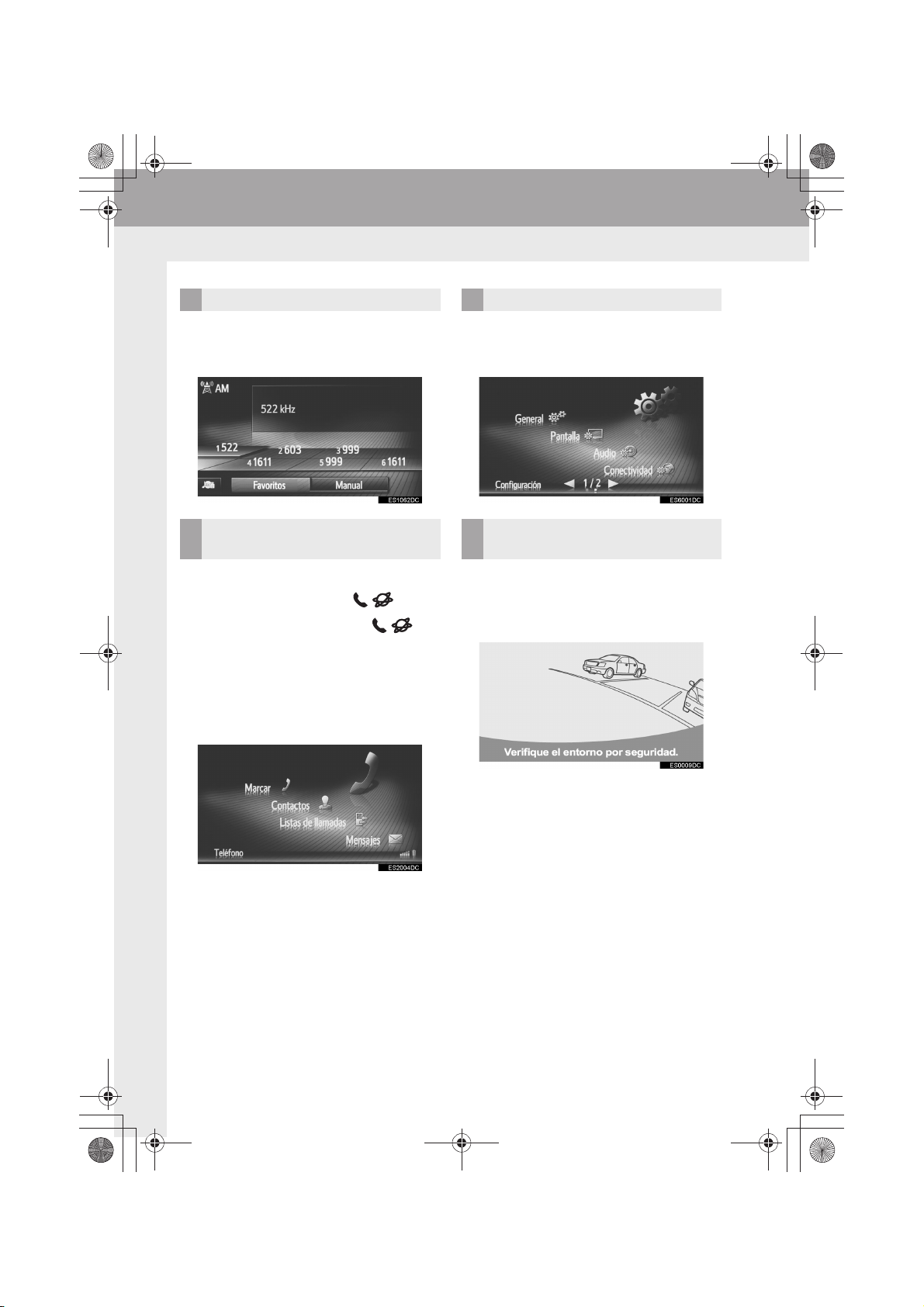
IMV_DA-EXT_OM71186S_(ES).book Page 14 Wednesday, May 22, 2013 3:33 PM
1. GUÍA RÁPIDA
1. ÍNDICE DE FUNCIONES DEL SISTEMA
SISTEMA DE SONIDO
Para acceder al sistema de sonido, pulse
el botón “MEDIA”. Aparecerá la pantalla
de control del sistema de sonido. (→P.25)
SISTEMA MANOS LIBRES
Bluetooth
®
Para acceder al sistema manos libres
®
Bluetooth
, pulse el botón . Cada
vez que se pulse el botón , la
pantalla cambiará entre la pantalla del
menú “Teléfono” y la pantalla del menú
“Extras”/“Toyota online”. El conductor
podrá realizar o recibir llamadas
telefónicas sin apartar las manos del
volante. (→P.75)
CONFIGURACIÓN
Para personalizar los ajustes de las
funciones, pulse el botón “SETUP”.
(→P.109)
SISTEMA DEL MONITOR DE
VISIÓN TRASERA
Si se cambia la marcha a la posición “R”,
el sistema mostrará una imagen de la
zona trasera del vehículo en la pantalla de
visualización. (→“Manual del propietario”)
14
IMV_DA-EXT_OM71186S_(ES)
13.05.22 15:32
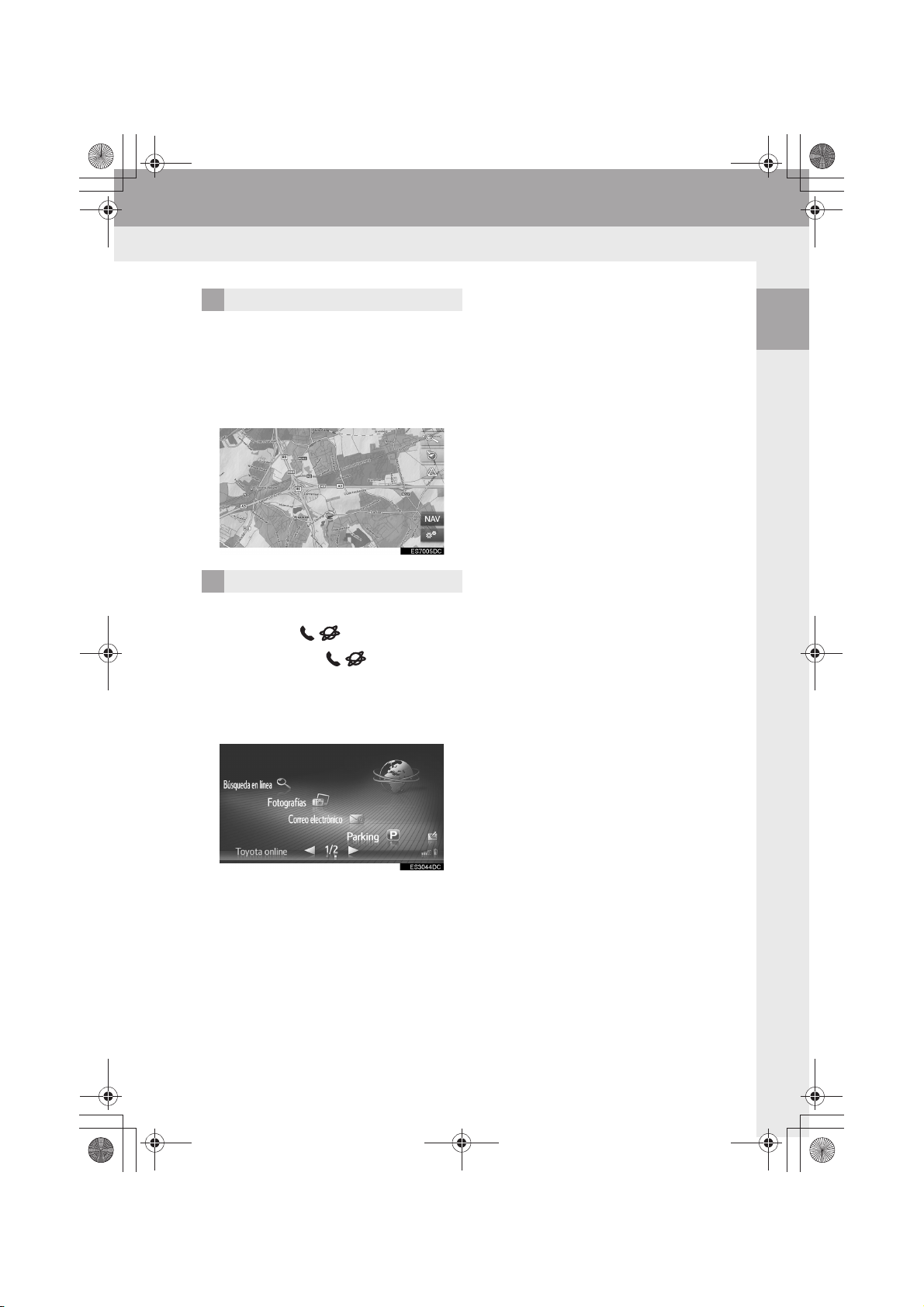
IMV_DA-EXT_OM71186S_(ES).book Page 15 Wednesday, May 22, 2013 3:33 PM
SISTEMA DE NAVEGACIÓN
Para acceder al sistema de navegación,
pulse el botón “MAP/NAV”. Cada vez que
se pulse el botón “MAP/NAV”, la pantalla
cambiará entre la pantalla del mapa y la
pantalla del menú “Navegación”.
(→P.143)
SISTEMA DE APLICACIONES
Para acceder al sistema de aplicaciones,
pulse el botón . Cada vez que se
pulse el botón , la pantalla
cambiará entre la pantalla del menú
“Teléfono” y la pantalla del menú “Extras”/
“Toyota online”. El conductor puede
utilizar las aplicaciones. (→P.209)
1. GUÍA RÁPIDA
1
GUÍA RÁPIDA
15
IMV_DA-EXT_OM71186S_(ES)
13.05.22 15:32

IMV_ DA- EXT_ OM71186S_( ES) . book Page 16 Wednesday, May 22, 2013 3: 33 PM
2. CONTROLES Y FUNCIONES
1. DESCRIPCIÓN GENERAL DE LOS BOTONES
N.º Función Página
Al tocar la pantalla con el dedo, puede controlar las funciones
seleccionadas.
Inserte un disco en esta ranura. El reproductor de CD se encenderá de
inmediato.
Gire el mando de sintonización/desplazamiento para seleccionar una
16
emisora de radio o saltar a la pista anterior o siguiente. Este mando
también puede emplearse para aumentar o reducir la escala del mapa.
(Solo con sistema de navegación)
Púlselo para acceder al sistema de sonido. El sistema de sonido se
enciende en el modo que se usó por última vez.
Púlselo para acceder a las aplicaciones y al sistema manos libres
Bluetooth
Pulse para personalizar los ajustes de las funciones. 109
®
.
30, 155
26, 27, 28
75, 209
18
36
IMV_DA-EXT_OM71186S_(ES)
13.05.22 15:32
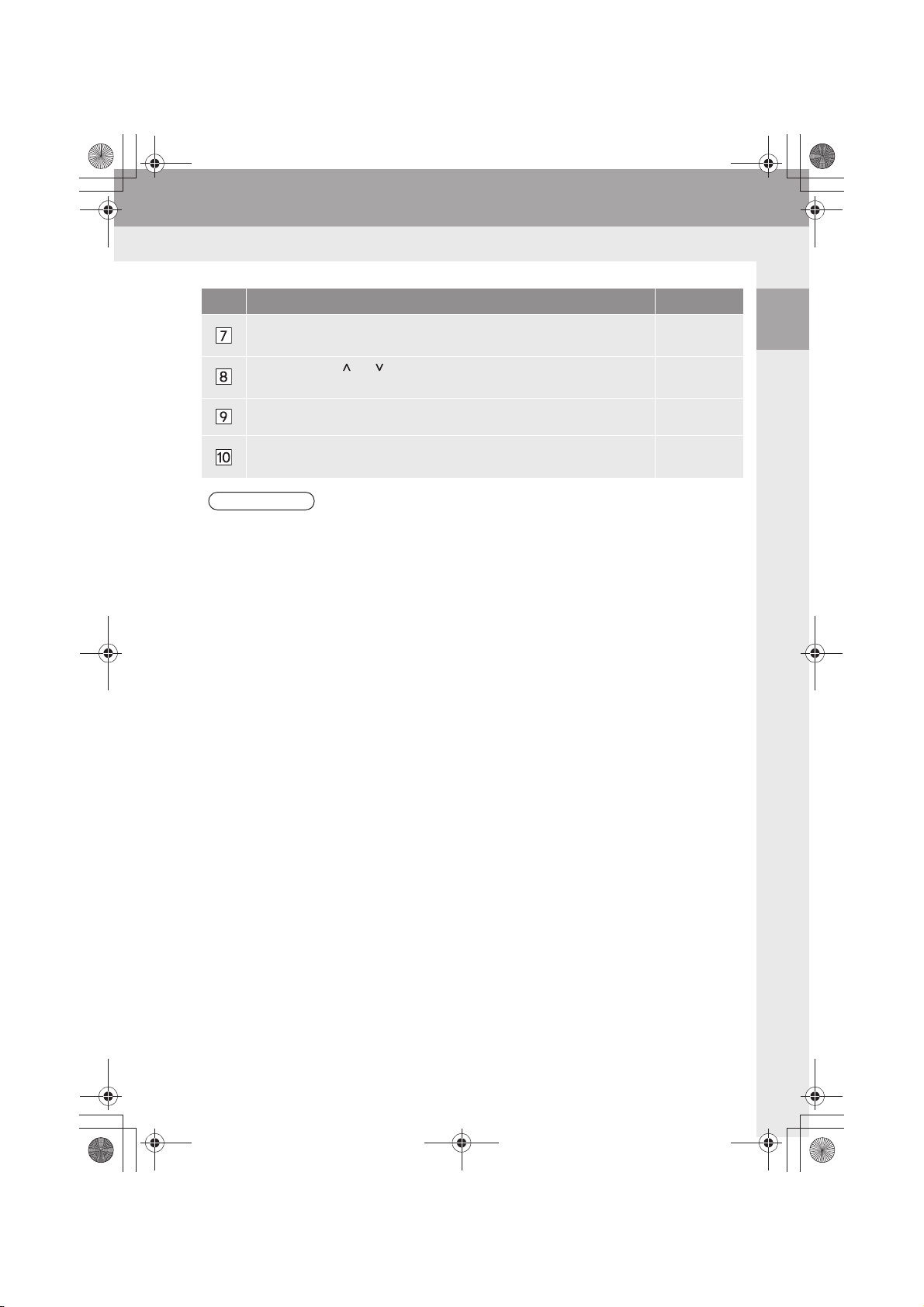
IMV_DA-EXT_OM71186S_(ES).book Page 17 Wednesday, May 22, 2013 3:33 PM
2. CONTROLES Y FUNCIONES
N.º Función Página
Pulse para acceder al sistema de navegación. (Solo con sistema de
navegación)
Pulse el botón “ ” o “ ” para buscar una emisora de radio hacia arriba
o hacia abajo, o para acceder a la pista o al archivo deseado.
Pulse para expulsar un disco. 29
1
143
GUÍA RÁPIDA
30, 36, 42,
47, 55
Pulse el mando de encendido/volumen para encender o apagar el
sistema de navegación/multimedia, y gírelo para ajustar el volumen.
27
INFORMACION
● Esta ilustración hace referencia a los vehículos con volante a la izquierda.
● Las posiciones y formas de los botones es distinta en los vehículos con volante a la
derecha.
17
IMV_DA-EXT_OM71186S_(ES)
13.05.22 15:32
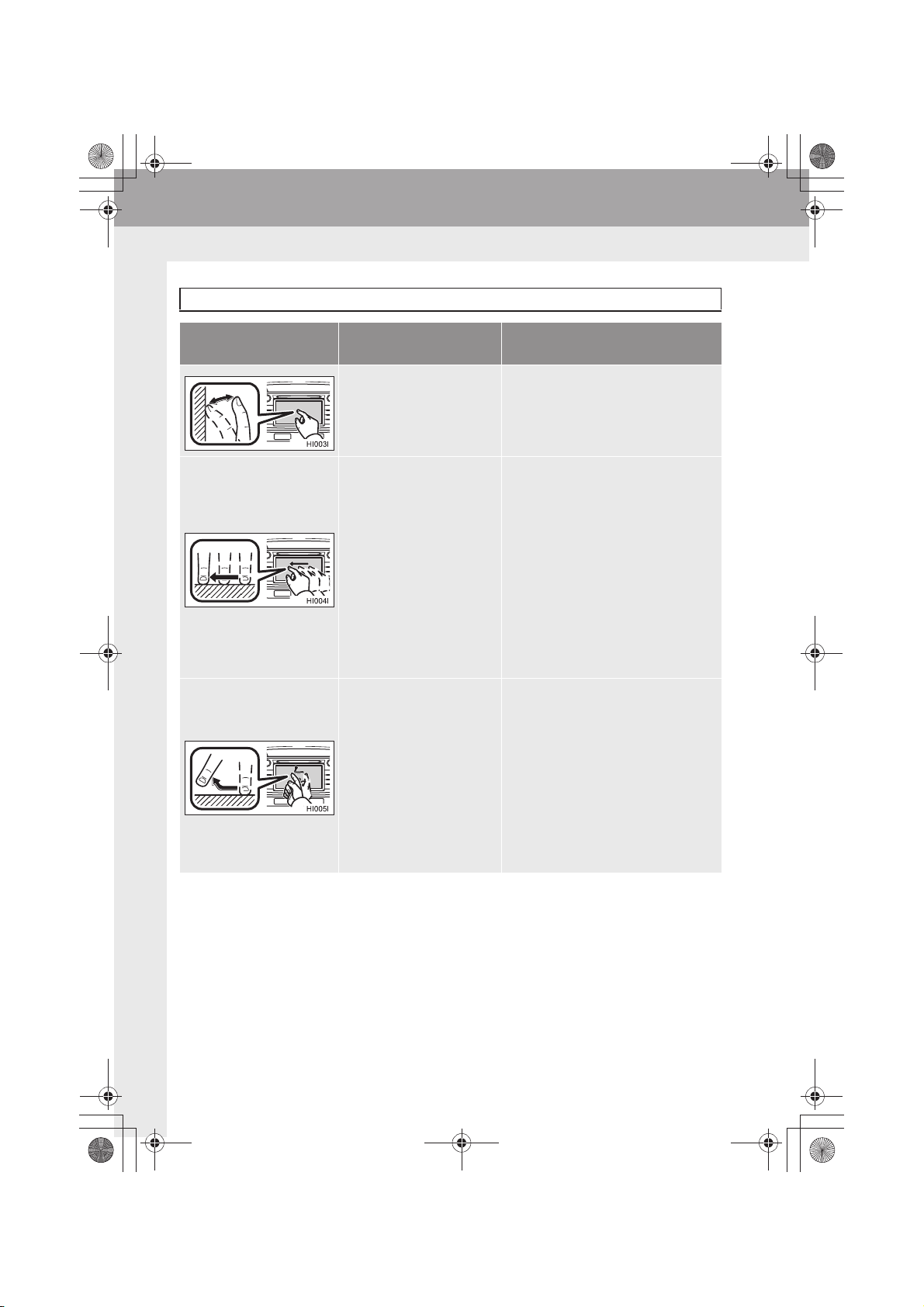
IMV_DA-EXT_OM71186S_(ES).book Page 18 Wednesday, May 22, 2013 3:33 PM
2. CONTROLES Y FUNCIONES
2. MOVIMIENTOS EN LA PANTALLA TÁCTIL
Las operaciones se realizan tocando la pantalla táctil directamente con el dedo.
Método de
funcionamiento
Descripción Uso principal
Toque
Toque una vez con
rapidez.
Arrastre*
Toque la pantalla con el
dedo y muévala a la
posición deseada.
Movimiento rápido*
Realice un movimiento
rápido con el dedo para
desplazar la pantalla.
Cambio y selección de varios
ajustes.
• Desplazamiento por listas
• Uso de la barra de desplazamiento
en listas
• Ajuste de la barra de zoom del
mapa (→P.155)
• Ajuste manual de las escalas de
sintonización para FM y AM
(→P.33)
• Ajuste de los dispositivos de
deslizamiento de la posición de la
pantalla mostrada (→P.115)
• Ajuste el balance/atenuador
(→P.140)
• Movimiento de la posición de los
elementos en la lista de destinos/
paradas temporales (→P.180, 181)
• Desplazamiento de la página de la
pantalla principal
• Retorno a la pantalla del menú
desde la pantalla del submenú (un
nivel por debajo)
• Cambio a la imagen siguiente/
anterior (→P.213)
• Desplazamiento al mensaje de
tráfico siguiente/anterior en la vista
de detalles (→P.162)
• Desplazamiento al segmento de
ruta siguiente/anterior de la vista
de pantalla completa (lista de
giros) (→P.183)
*: Las operaciones anteriores no pueden realizarse en todas las pantallas.
18
IMV_DA-EXT_OM71186S_(ES)
13.05.22 15:32
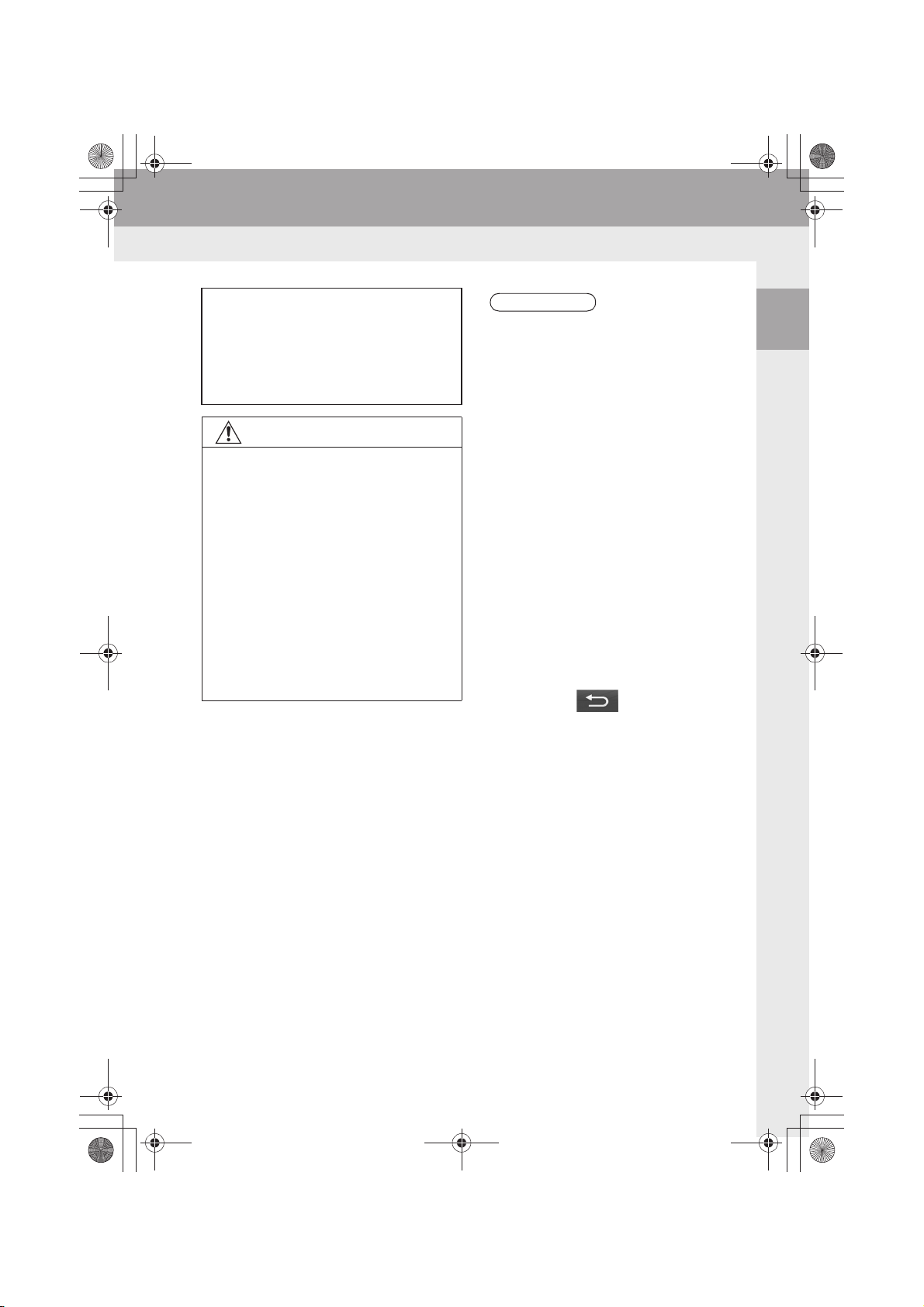
IMV_DA-EXT_OM71186S_(ES).book Page 19 Wednesday, May 22, 2013 3:33 PM
2. CONTROLES Y FUNCIONES
3. FUNCIONAMIENTO DE LA PANTALLA TÁCTIL
Este sistema funciona principalmente
con los botones de la pantalla.
Cuando se toca un botón de la
pantalla, suena un pitido. (Para
configurar el sonido del pitido,
→P.112)
AVISO
● Para prevenir daños en la pantalla,
toque suavemente los botones de la
pantalla con el dedo.
● No utilice ningún objeto para tocar la
pantalla, únicamente el dedo.
● Limpie las huellas que haya podido
dejar con los dedos con un paño para
limpiar cristales. No utilice productos de
limpieza químicos para limpiar la
pantalla, ya que podrían dañar la
pantalla táctil.
● Para evitar que se descargue la batería,
no deje el sistema encendido más
tiempo del necesario si el motor no está
en marcha.
INFORMACION
● Si el sistema no responde cuando se
toca un botón de la pantalla, retire el
dedo de la pantalla y vuelva a tocarlo.
● Los botones de la pantalla que aparecen
atenuados no están disponibles.
● Si la pantalla está fría, la imagen puede
aparecer oscura y las imágenes en
movimiento pueden mostrarse
ligeramente distorsionadas.
● En condiciones extremadamente frías,
es posible que la pantalla no se muestre
o que se borre la entrada de datos del
usuario. Asimismo, pulsar los botones
de la pantalla puede resultar más difícil
de lo habitual.
● Si mira a la pantalla a través de algún
material polarizado (por ejemplo, unas
gafas de sol polarizadas), es probable
que vea la pantalla demasiado oscura
como para distinguir su contenido. En tal
caso, mire la pantalla desde diferentes
ángulos, ajuste los parámetros de la
pantalla (→P.115) o quítese las gafas de
sol.
● Seleccione para volver a la
pantalla anterior.
1
GUÍA RÁPIDA
19
IMV_DA-EXT_OM71186S_(ES)
13.05.22 15:32
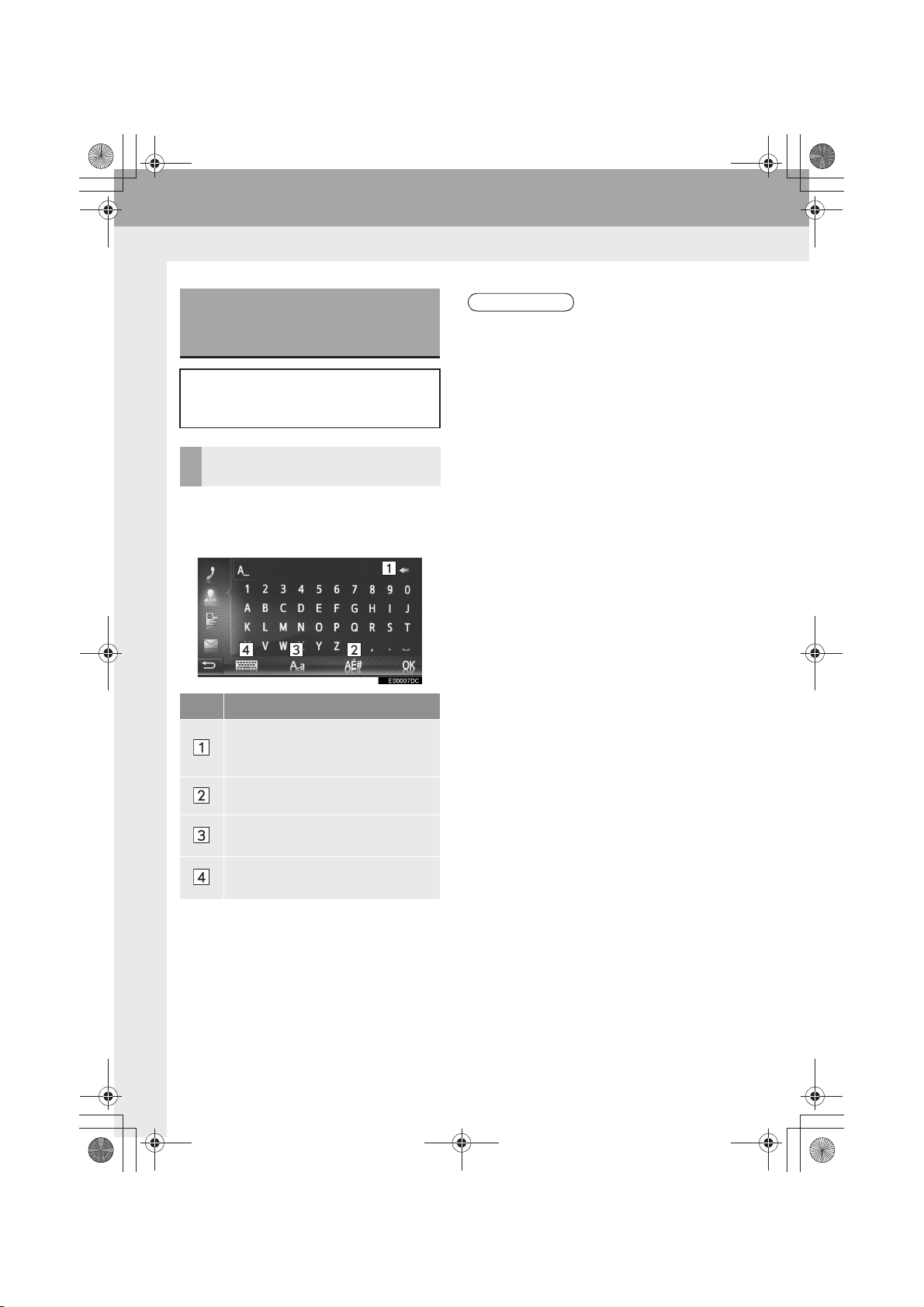
IMV_DA-EXT_OM71186S_(ES).book Page 20 Wednesday, May 22, 2013 3:33 PM
2. CONTROLES Y FUNCIONES
FUNCIONAMIENTO DE LA
PANTALLA DE
INTRODUCCIÓN
Cuando desee buscar un nombre, las
letras, los números, etc., se pueden
introducir a través de la pantalla.
INTRODUCCIÓN DE LETRAS Y
NÚMEROS
1 Seleccione las teclas directamente
para introducir las letras o los
números.
N.º Función
Seleccione para borrar una letra.
Seleccione de forma prolongada
para seguir borrando letras.
INFORMACION
● Cuando se introduzca un carácter,
aparecerá una sugerencia con una
posible coincidencia para la palabra que
busca.
● Los botones de la pantalla no
disponibles se mostrarán atenuados.
● Cuando una entrada sea demasiado
larga para mostrarla en el campo de
introducción, aparecerá la última
sección del texto introducido y la
sección inicial será reemplazada por
“...”.
● En las siguientes situaciones, el modo
de introducción cambiará
automáticamente entre mayúsculas y
minúsculas.
• Cuando se cambie el diseño del
teclado al formato de letras
mayúsculas, el diseño volverá
automáticamente al formato de letras
minúsculas tras introducir una letra.
• Cuando se introduzca “/”, “&”, “.” o
“(”, el diseño del teclado cambiará
automáticamente al formato de letras
mayúsculas.
• Cuando se borren todos los
caracteres, el diseño del teclado
cambiará automáticamente al formato
de letras mayúsculas.
Seleccione para escribir símbolos.
Seleccione para elegir entre
mayúsculas y minúsculas.
Seleccione para cambiar el tipo de
teclado.
2 Seleccione “OK”.
20
IMV_DA-EXT_OM71186S_(ES)
13.05.22 15:32
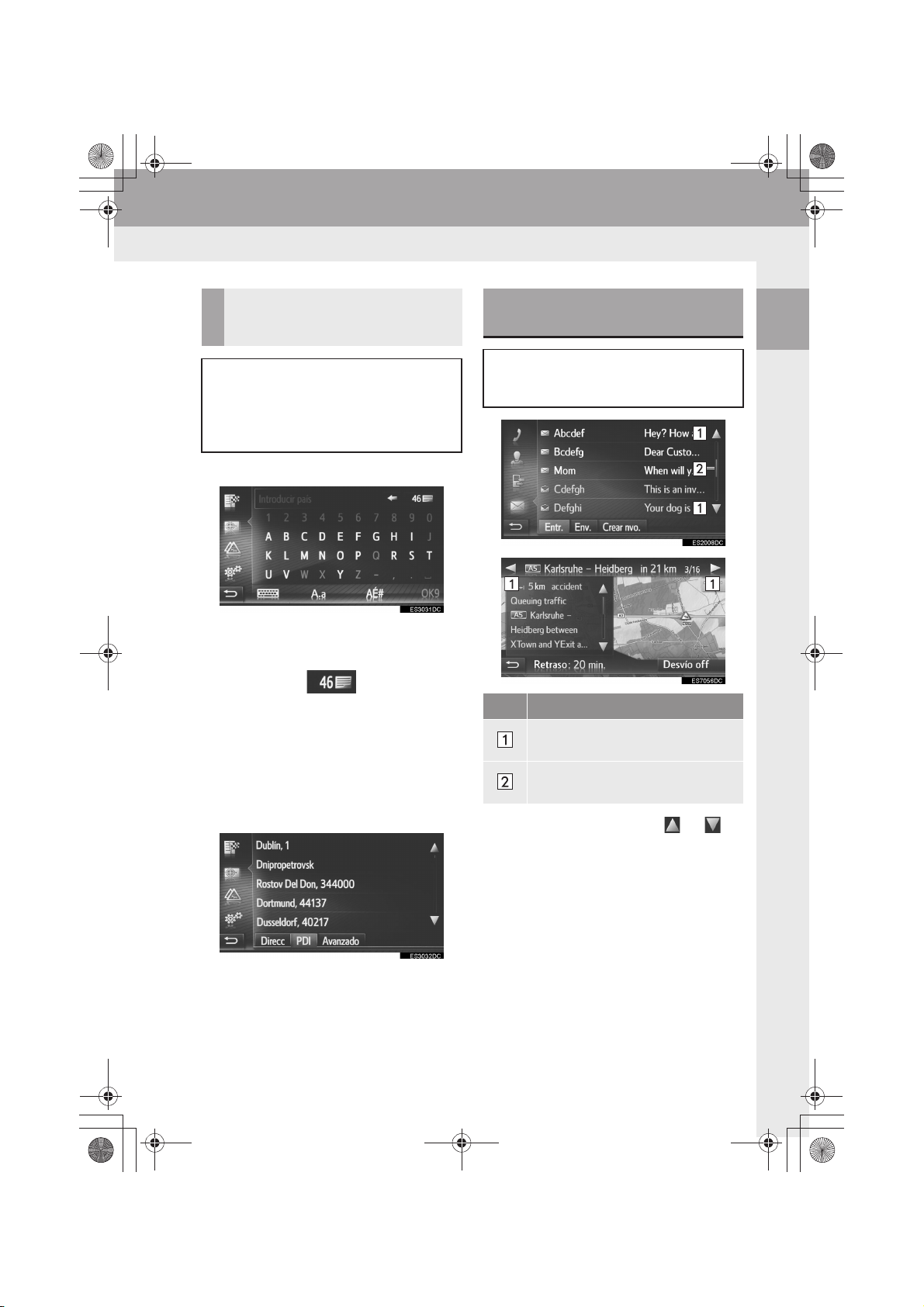
IMV_DA-EXT_OM71186S_(ES).book Page 21 Wednesday, May 22, 2013 3:33 PM
2. CONTROLES Y FUNCIONES
INTRODUCCIÓN DESDE LA
LISTA DE ENTRADAS
COINCIDENTES
En algunas pantallas, se mostrará una
lista de predicción de palabras o de
texto estimado según las letras
introducidas. El elemento deseado
puede seleccionarse e introducirse.
1 Introduzca las letras.
z Si el texto estimado que se muestre en el
campo de introducción es el deseado,
seleccione “OK” o el texto estimado.
z Si selecciona , se mostrará la
lista de texto estimado. También
aparecerá el número de elementos
coincidentes. Pueden mostrarse hasta
300 elementos.
z La lista aparecerá automáticamente si el
número de entradas coincidentes es igual
o inferior a 5.
2 Seleccione el elemento deseado.
FUNCIONAMIENTO DE LA
PANTALLA DE LISTA
Cuando el sistema muestre una lista,
use el botón de pantalla adecuado
para desplazarse por ella.
N.º Función
Seleccione para pasar a la página
siguiente o a la anterior.
Indica la posición en la pantalla
visualizada.
z Si selecciona y no suelta o , la
pantalla se desplazará hacia arriba o
hacia abajo. El desplazamiento se
detendrá automáticamente cuando se
alcance el límite superior o inferior de la
lista.
z El cambio de página también puede
realizarse de la siguiente manera:
• Seleccionando el punto deseado en la
barra de desplazamiento.
• Arrastrando la marca de la barra de
desplazamiento hasta el punto deseado.
1
GUÍA RÁPIDA
21
IMV_DA-EXT_OM71186S_(ES)
13.05.22 15:32
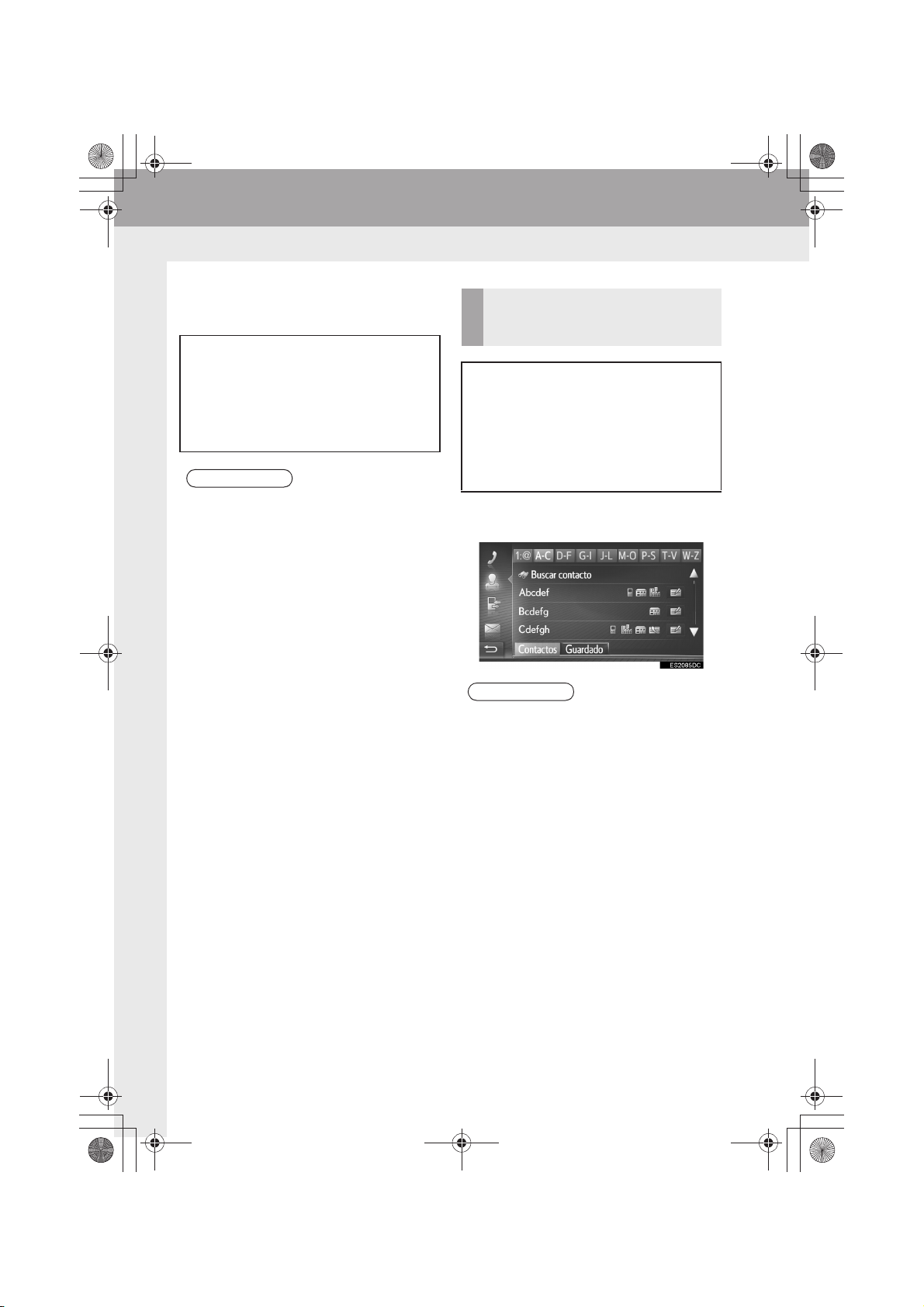
IMV_DA-EXT_OM71186S_(ES).book Page 22 Wednesday, May 22, 2013 3:33 PM
2. CONTROLES Y FUNCIONES
■DESPLAZAMIENTO DE TEXTO
AUTOMÁTICO
Las entradas que sean demasiado
largas para caber en el campo actual
se desplazarán automáticamente de
derecha a izquierda.
Esta función no está disponible
durante la conducción.
INFORMACION
● Esta función puede activarse o
desactivarse. (→P. 11 2 )
BOTONES DE ACCESO
DIRECTO DE CARACTERES EN
LAS LISTAS
Algunas listas contienen botones de
acceso directo de caracteres, “A-C”,
“D-F” etc., que permiten saltar
directamente a las entradas de la lista
que comiencen con la misma letra que
el botón de acceso directo de
caracteres.
1 Seleccione uno de los botones de
acceso directo de caracteres.
INFORMACION
● Cada vez que se seleccione el mismo
botón de caracteres, se mostrará la lista
que empiece por el carácter siguiente.
22
IMV_DA-EXT_OM71186S_(ES)
13.05.22 15:32
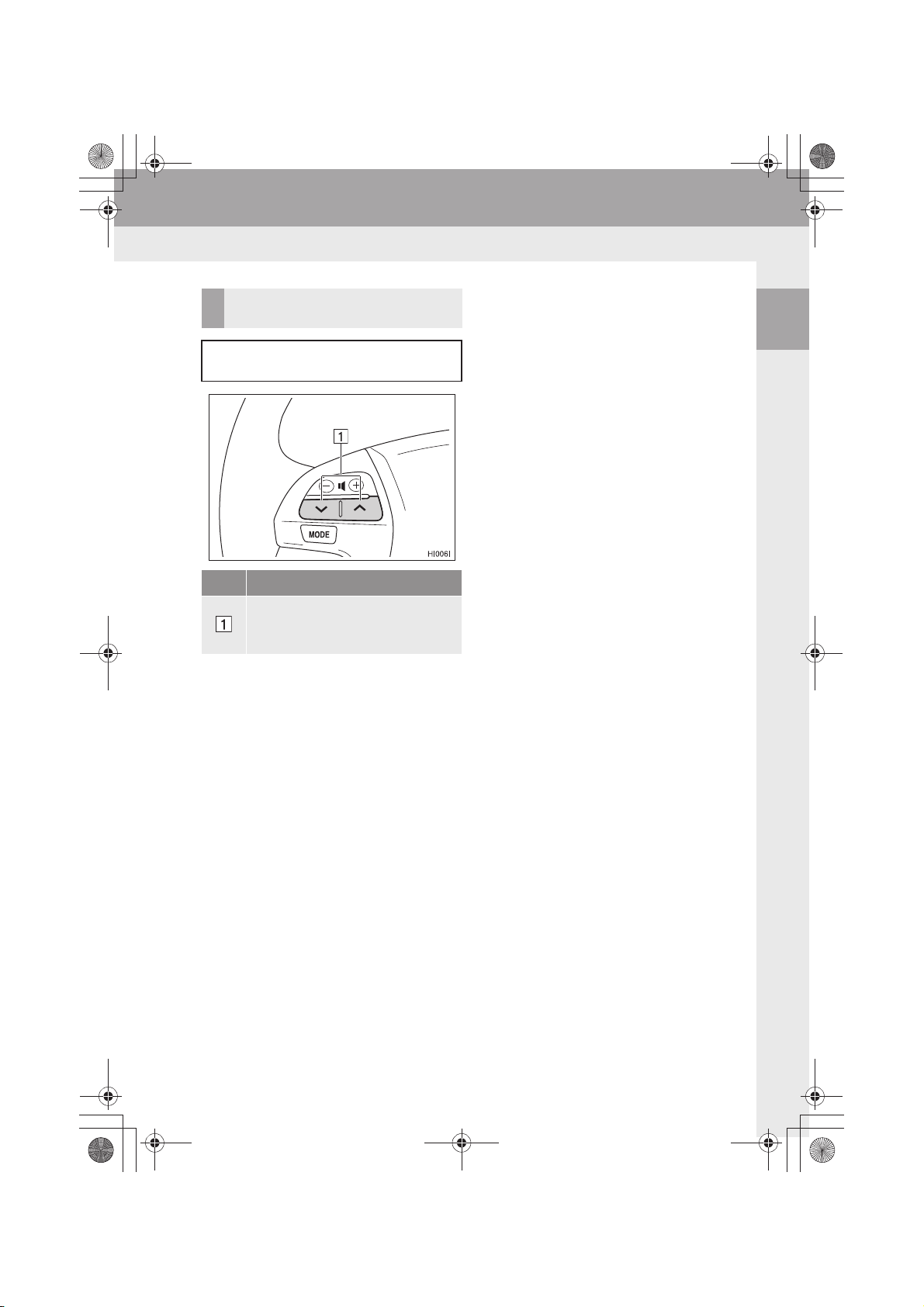
IMV_DA-EXT_OM71186S_(ES).book Page 23 Wednesday, May 22, 2013 3:33 PM
USO DE LOS BOTONES DEL
VOLANTE
2. CONTROLES Y FUNCIONES
1
Puede controlar las pantallas de las
listas con los botones del volante.
N.º Función
Si se pulsa: Subir/bajar cursor
Si se mantiene pulsado: Avanzar/
retroceder página
GUÍA RÁPIDA
23
IMV_DA-EXT_OM71186S_(ES)
13.05.22 15:32
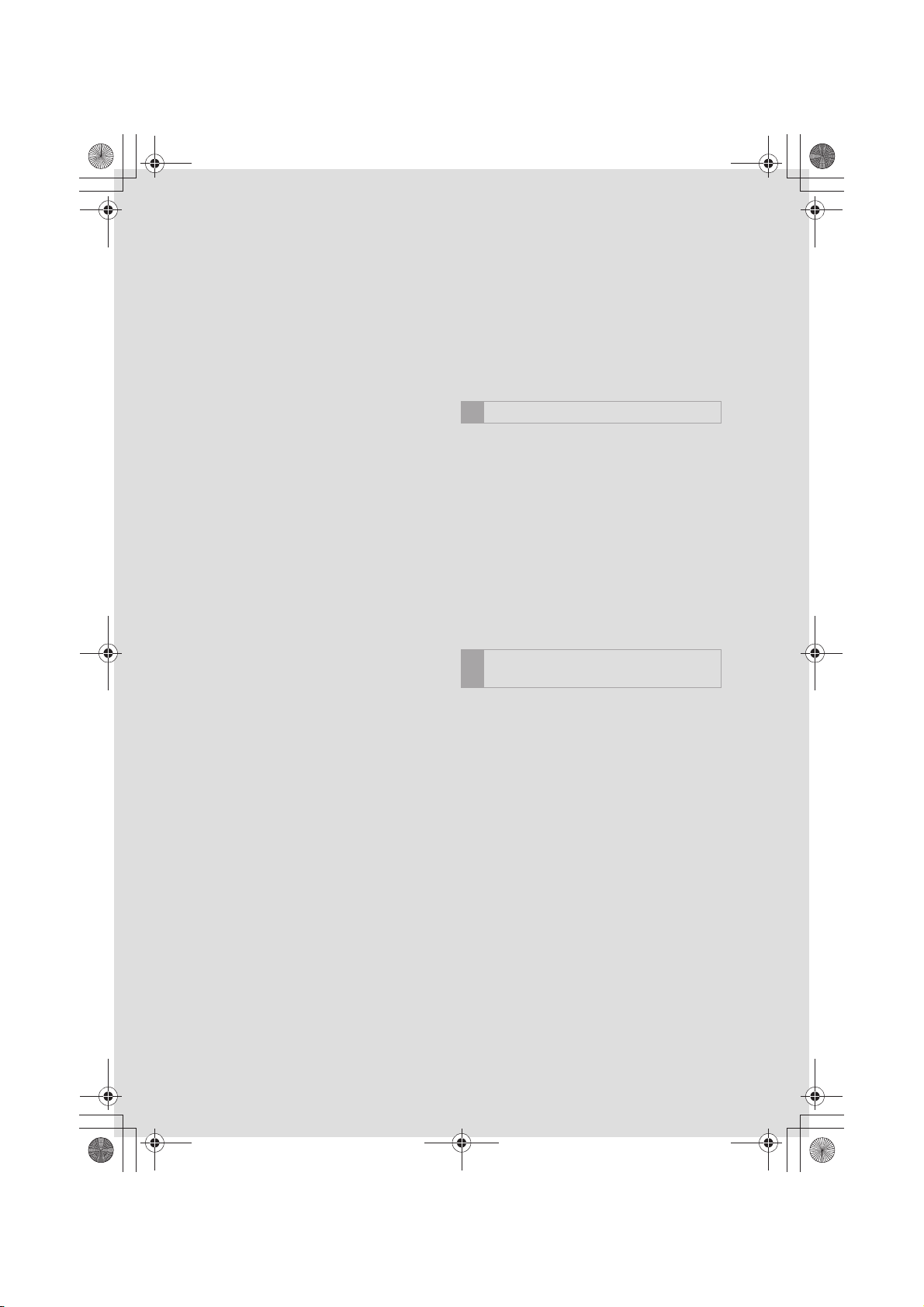
IMV_DA-EXT_OM71186S_(ES).book Page 24 Wednesday, May 22, 2013 3:33 PM
1 FUNCIONAMIENTO BÁSICO
1. REFERENCIA RÁPIDA.................. 26
2. ALGUNOS CONCEPTOS
BÁSICOS ..................................... 27
CONEXIÓN O DESCONEXIÓN DEL
SISTEMA DE SONIDO ....................... 27
SELECCIÓN DE UNA FUENTE DE
SONIDO.............................................. 28
INSERCIÓN O EXPULSIÓN DE UN
DISCO................................................. 28
PUERTO USB/AUX............................... 29
24
FUNCIONAMIENTO DE LA
2
RADIO
1. RADIO AM/FM ............................... 30
DESCRIPCIÓN GENERAL.................... 30
AJUSTE DE EMISORAS
PRESELECCIONADAS ...................... 33
SINTONIZACIÓN MANUAL................... 33
RDS (SISTEMA DE DATOS POR
RADIO)................................................ 34
OPCIONES DE LA RADIO FM.............. 35
IMV_DA-EXT_OM71186S_(ES)
13.05.21 19:23
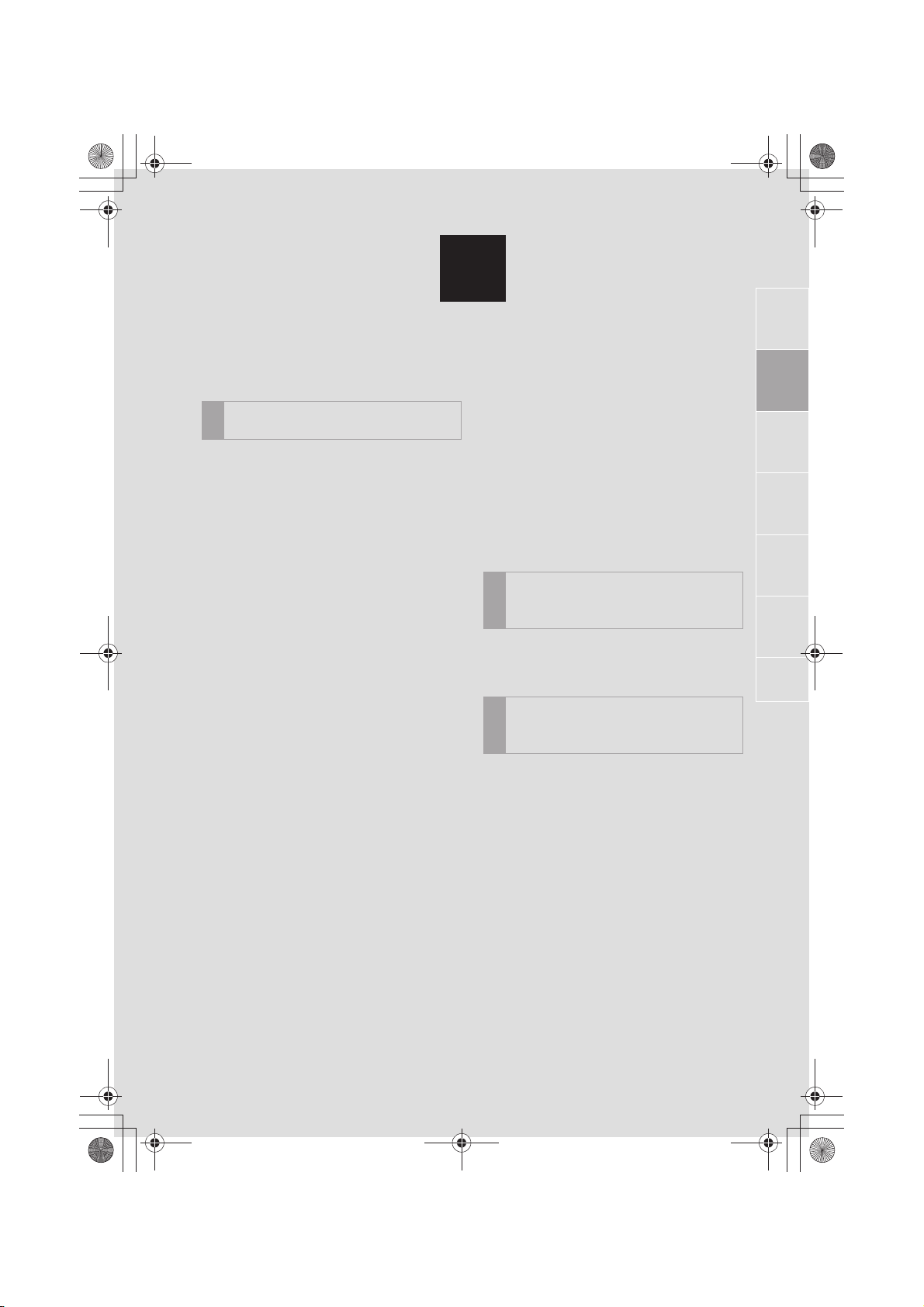
IMV_DA-EXT_OM71186S_(ES).book Page 25 Wednesday, May 22, 2013 3:33 PM
2
SISTEMA DE SONIDO
FUNCIONAMIENTO DEL
3
SOPORTE
1. CD................................................... 36
DESCRIPCIÓN GENERAL.................... 36
REPRODUCCIÓN DE UN CD DE
AUDIO................................................. 39
REPRODUCCIÓN DE UN DISCO
MP3/WMA/AAC................................... 39
OPCIONES DE CD DE AUDIO O
DISCO MP3/WMA/AAC ...................... 40
2. DISPOSITIVO DE MEMORIA
USB.............................................. 42
DESCRIPCIÓN GENERAL.................... 42
REPRODUCCIÓN DE UN
DISPOSITIVO DE MEMORIA USB..... 46
OPCIONES DEL DISPOSITIVO DE
MEMORIA USB................................... 46
3. iPod................................................ 47
DESCRIPCIÓN GENERAL.................... 47
AUDIO DEL iPod ................................... 51
OPCIONES DE AUDIO DEL iPod ......... 51
4. AUX/VTR........................................ 52
DESCRIPCIÓN GENERAL.................... 52
5. SISTEMA DE SONIDO
Bluetooth
DESCRIPCIÓN GENERAL ................... 55
CONEXIÓN DEL SISTEMA DE
SONIDO Bluetooth
ESCUCHA DEL SISTEMA DE
SONIDO Bluetooth
OPCIONES DEL SISTEMA DE
SONIDO Bluetooth
®
................................... 55
®
........................... 59
®
........................... 60
®
........................... 60
MANDOS DE CONTROL A
DISTANCIA DEL EQUIPO DE
4
SONIDO
1. INTERRUPTORES DEL
VOLANTE..................................... 62
SUGERENCIAS PARA
UTILIZAR EL SISTEMA DE
5
SONIDO
1. INFORMACIÓN DE
FUNCIONAMIENTO..................... 64
RECEPCIÓN DE LA RADIO ................. 64
iPod ....................................................... 66
CUIDADO DEL REPRODUCTOR
DE CD Y DE LOS DISCOS ................ 67
INFORMACIÓN DEL ARCHIVO ........... 69
DISCOS CD-R Y CD-RW...................... 71
TERMINOLOGÍA................................... 71
1
2
3
4
5
6
Algunas funciones no pueden utilizarse durante la conducción.
IMV_DA-EXT_OM71186S_(ES)
25
13.05.21 19:23

IMV_DA-EXT_OM71186S_(ES).book Page 26 Wednesday, May 22, 2013 3:33 PM
1. FUNCIONAMIENTO BÁSICO
1. REFERENCIA RÁPIDA
Para acceder al sistema de sonido, pulse el botón “MEDIA”. El sistema de sonido
se enciende en el modo que se usó por última vez.
Función Página
Utilización de la radio 30
Reproducción de CD de audio o de disco MP3/WMA/AAC 36
Reproducción de un dispositivo de memoria USB 42
Reproducción del iPod 47
Utilización del puerto AUX 52
Reproducción de un dispositivo Bluetooth
Utilización de los interruptores de sonido del volante 62
Configuración de audio 139
INFORMACION
®
55
● Esta ilustración hace referencia a los vehículos con volante a la izquierda.
● Las posiciones y formas de los botones cambian en los vehículos con volante a la
derecha.
26
IMV_DA-EXT_OM71186S_(ES)
13.05.22 15:32
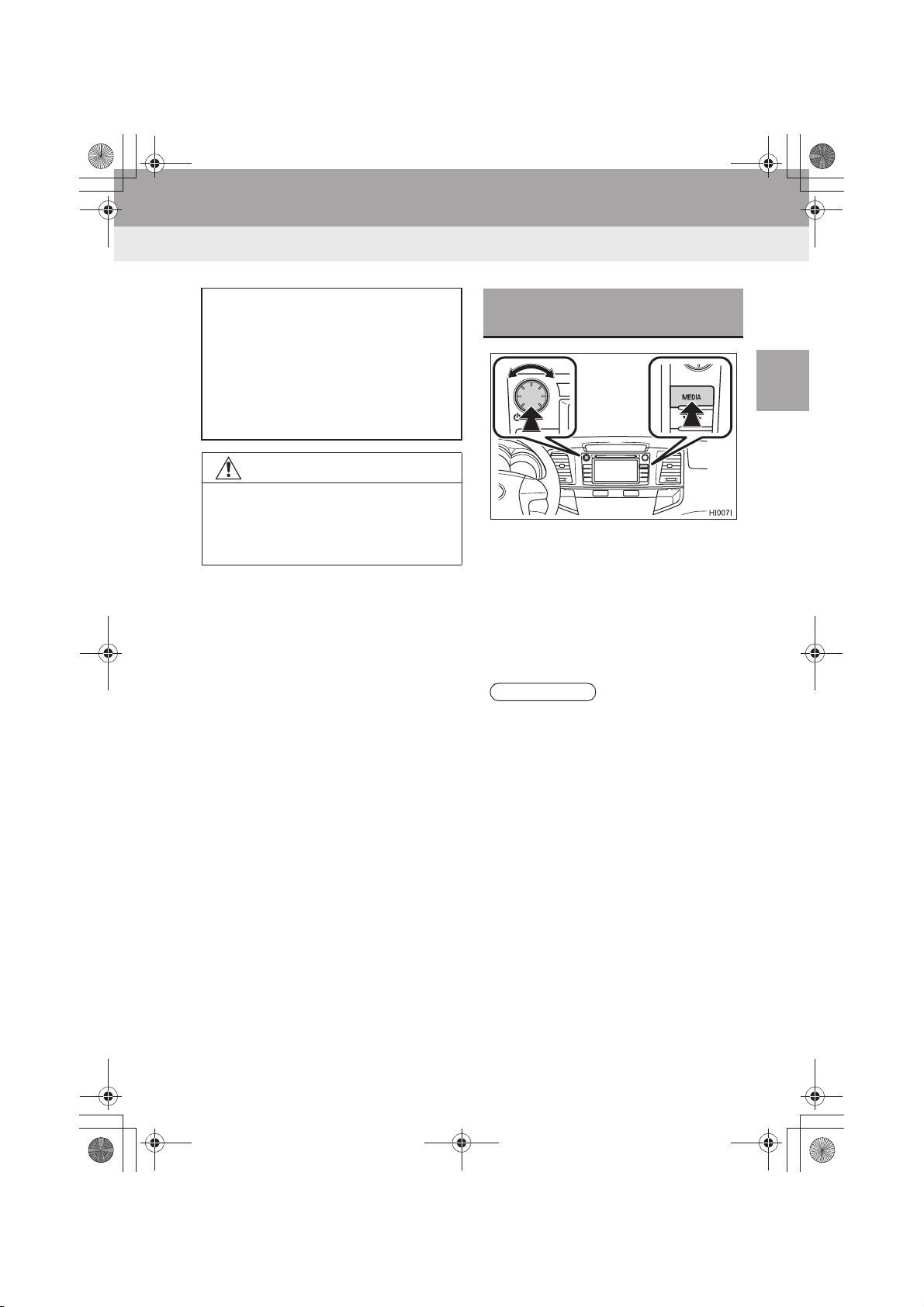
IMV_DA-EXT_OM71186S_(ES).book Page 27 Wednesday, May 22, 2013 3:33 PM
1. FUNCIONAMIENTO BÁSICO
2. ALGUNOS CONCEPTOS BÁSICOS
Esta sección describe algunas de las
características básicas del sistema de
sonido. Parte de la información
incluida puede que no corresponda a
su sistema.
El sistema de sonido funciona cuando
el interruptor del motor está en la
posición “ACC” u “ON”.
AVISO
● Para evitar que se descargue la batería,
no deje el sistema de sonido encendido
más tiempo del necesario si el motor no
está en marcha.
CONEXIÓN O DESCONEXIÓN
DEL SISTEMA DE SONIDO
2
SISTEMA DE SONIDO
Mando deencendido/volumen: Pulse este
mando para encender y apagar el sistema
de sonido. Gire el mando para ajustar el
volumen. El sistema se enciende en el
modo que se usó por última vez.
Botón “MEDIA”: Pulse este botón para
que aparezcan los botones de pantalla del
sistema de sonido.
INFORMACION
● Si se ajusta el volumen con la música
silenciada o en pausa, la función de
silencio o de pausa quedará cancelada.
27
IMV_DA-EXT_OM71186S_(ES)
13.05.22 15:32
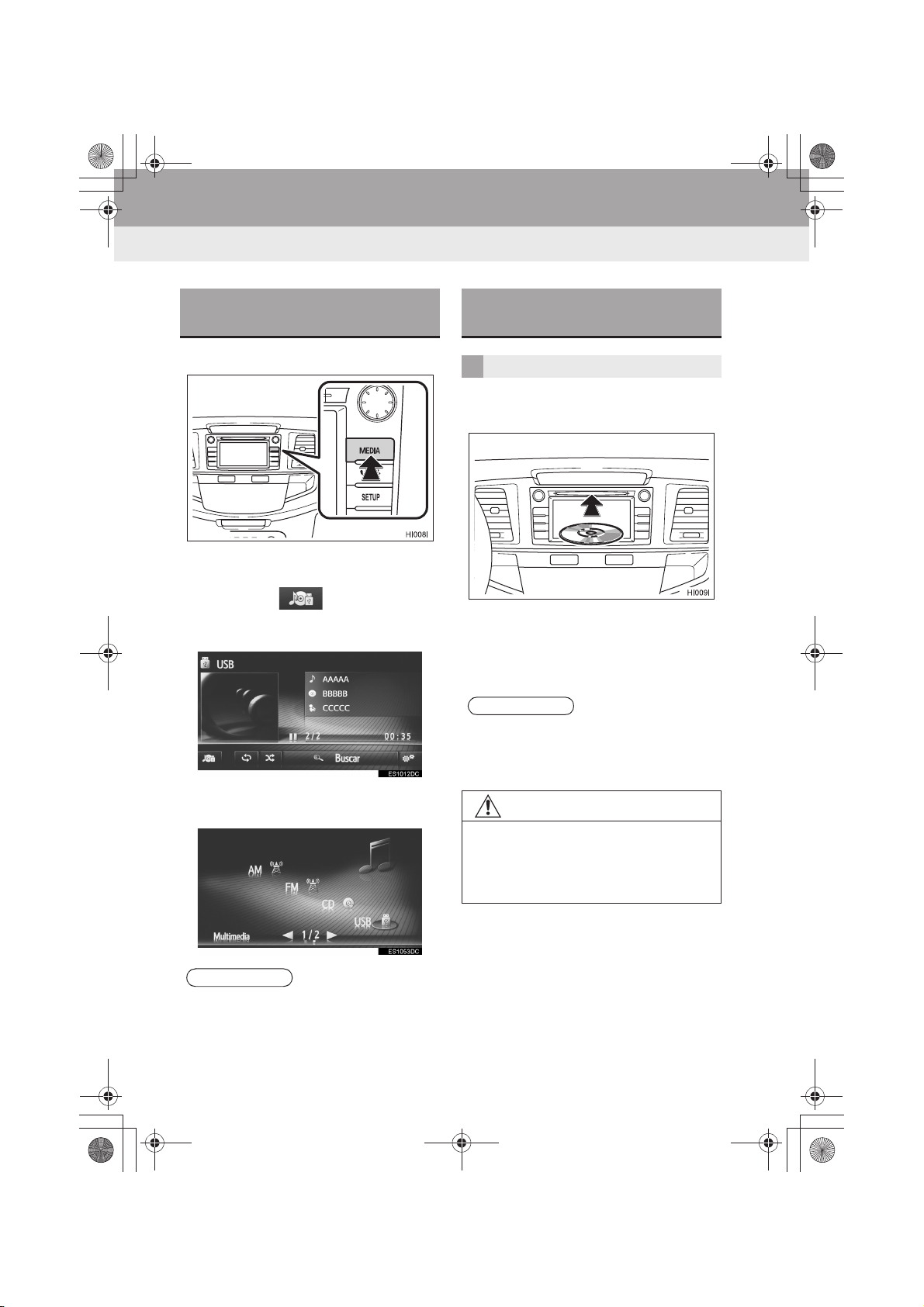
IMV_DA-EXT_OM71186S_(ES).book Page 28 Wednesday, May 22, 2013 3:33 PM
1. FUNCIONAMIENTO BÁSICO
SELECCIÓN DE UNA FUENTE
DE SONIDO
1 Pulse el botón “MEDIA”.
z El sistema de sonido se enciende en el
modo que se usó por última vez.
2 Seleccione o pulse el botón
“MEDIA” para mostrar la pantalla de
selección de la fuente de sonido.
INSERCIÓN O EXPULSIÓN DE
UN DISCO
INSERCIÓN DE UN DISCO
1 Inserte un disco con la etiqueta
orientada hacia arriba.
z Cuando se inserte correctamente un disco
en la ranura, el reproductor de CD iniciará
automáticamente la reproducción de la
primera pista o de la primera pista de la
primera carpeta del disco.
INFORMACION
● Si la etiqueta está orientada hacia abajo,
aparecerá el mensaje “Se ha producido
un error en el disco.” en la pantalla.
3 Seleccione la fuente de sonido
deseada.
INFORMACION
● No se pueden seleccionar los botones
de pantalla deshabilitados.
28
AVISO
● No intente nunca desmontar ni engrasar
ninguna pieza del reproductor de CD.
No introduzca en la ranura nada que no
sea un disco.
IMV_DA-EXT_OM71186S_(ES)
13.05.22 15:32
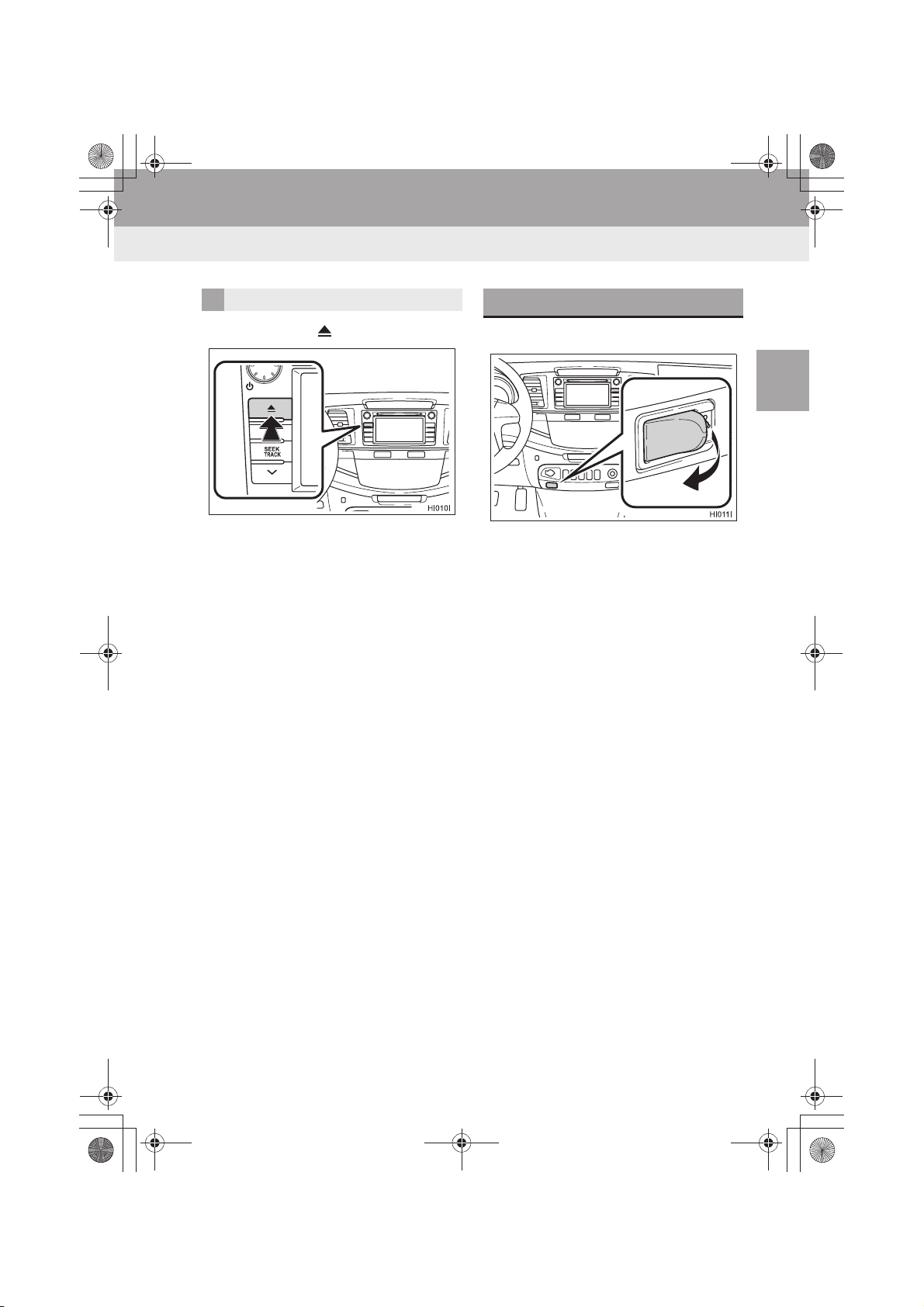
IMV_DA-EXT_OM71186S_(ES).book Page 29 Wednesday, May 22, 2013 3:33 PM
1. FUNCIONAMIENTO BÁSICO
EXPULSIÓN DE UN DISCO
1 Pulse el botón .
z El disco será expulsado.
PUERTO USB/AUX
1 Abra la tapa y conecte un dispositivo.
2
SISTEMA DE SONIDO
z Si se conecta un dispositivo, la
reproducción se iniciará
automáticamente. En cuanto esté listo
para reproducirse, se mostrará
automáticamente la pantalla de control de
sonido.
z Si se utiliza un concentrador USB, podrán
conectarse dos dispositivos a la vez.
z Aunque se utilice un concentrador USB
para conectar más de dos dispositivos
USB, solo se reconocerán los dos
primeros conectados.
29
IMV_DA-EXT_OM71186S_(ES)
13.05.22 15:32

IMV_DA-EXT_OM71186S_(ES).book Page 30 Wednesday, May 22, 2013 3:33 PM
2. FUNCIONAMIENTO DE LA RADIO
1. RADIO AM/FM
DESCRIPCIÓN GENERAL
Se puede acceder a la pantalla de control de la radio con el siguiente método:
Pulse el botón “MEDIA” para que aparezca la pantalla de selección de la fuente
de sonido y, a continuación, seleccione “AM” o “FM” para acceder a la pantalla
de control de la radio.
■PANEL DE CONTROL
30
IMV_DA-EXT_OM71186S_(ES)
13.05.22 15:32
